|
|
D01418701A |

PROFESSIONAL BLU-RAY DISC™ PLAYER
取扱説明書

|
|
D01418701A |

PROFESSIONAL BLU-RAY DISC™ PLAYER
取扱説明書

製品を安全に正しくお使いいただき、あなたや他の人々への危害や財産への損害を未然に防止するために、以下の注意事項をよくお読みください。
|
|
警告 |
以下の内容を無視して誤った取り扱いをすると、人が死亡または重傷を負う可能性が想定される内容を示しています。 |
|
電源プラグをコンセントから抜く |
万一、異常が起きたら 煙が出たり、変なにおいや音がするときは 機器の内部に異物や水などが入ったときは この機器を落としたり、カバーを破損したときは すぐに機器本体の電源スイッチを切り、必ず電源プラグをコンセントから抜いてください。 異常状態のまま使用すると、火災・感電の原因となります。 販売店またはティアック修理センター(巻末に記載)に修理をご依頼ください。 |
|
|
禁止 |
電源コードを傷つけない 電源コードの上に重いものをのせたり、コードを壁や棚との間に挟み込んだり、本機の下敷きにしない 電源コードを加工したり、無理に曲げたり、ねじったり、引っ張ったり、熱器具に近づけて加熱したりしない コードが傷んだまま使用すると火災・感電の原因となります。 万一、電源コードが破損したら(芯線の露出、断線など)、販売店またはティアック修理センター |
|
|
付属の電源コードを他の機器に使用しない 故障、火災、感電の原因となります。 |
||
|
AC100-240V以外の電圧で使用しない 表示された電源電圧(AC100-240V、50/60Hz)以外の電圧で使用しないでください。また、 船舶などの直流(DC)電源には接続しないでください。火災・感電の原因となります。 |
||
|
この機器を設置する場合は、放熱をよくするために、壁や他の機器との間は少し(20cm以上)離して置く ラックなどに入れるときは、機器の天面から1U以上、背面から10cm以上の隙間を空ける 隙間を空けないと内部に熱がこもり、火災の原因となります。 |
||
|
この機器の通風孔などから内部に金属類や燃えやすい物などを差し込んだり、落としたりしない 火災・感電の原因となります。 |
||
|
この機器の通風孔をふさがない 通風孔をふさぐと内部に熱がこもり、火災の原因となります。 |
||
|
指示 |
電源プラグにほこりをためない 電源プラグとコンセントの周りにゴミやほこりが付着すると、火災・感電の原因となります。 定期的 (年1回くらい) に電源プラグを抜いて、乾いた布でゴミやほこりを取り除いてください。 |
|
|
禁止 |
機器の上に花びんや水などが入った容器を置かない 内部に水が入ると火災・感電の原因となります。 |
|
|
分解禁止 |
この機器のカバーは絶対に外さない カバーを外す、または改造すると、火災・感電の原因となります。 内部の点検・修理は販売店またはティアック修理センター(巻末に記載)にご依頼ください。 |
|
|
この機器を改造しない 火災・感電の原因となります。 |
||
|
|
注意 |
以下の内容を無視して誤った取り扱いをすると、人が死亡または重傷を負う可能性が想定される内容を示しています。 |
|
電源プラグをコンセントから抜く |
移動させる場合は、電源のスイッチを切るか、またはスタンバイにし、必ず電源プラグをコンセントから抜き、外部の接続ケーブルを外す ケーブルが傷つき、火災・感電の原因や、引っ掛けてけがの原因になることがあります |
|
|
旅行などで長期間この機器を使用しないときやお手入れの際は、安全のため必ず電源プラグをコンセントから抜く 通電状態の放置やお手入は、漏電や感電の原因となることがあります。 |
||
|
指示 |
オーディオ機器を接続する場合は、各々の機器の取扱説明書をよく読み、電源を切り、説明に従って接続する また、接続は指定のケーブルを使用する |
|
|
電源を入れる前には、音量を最小にする 突然大きな音が出て聴力障害などの原因となることがあります。 |
||
|
この機器はコンセントの近くに設置し、電源プラグは簡単に手が届くようにする 異常が起きた場合は、すぐに電源プラグをコンセントから抜いて、完全に電源が切れるようにしてください。 |
||
|
この機器には、付属の電源コードを使用する それ以外の物を使用すると、故障・火災・感電の原因となります。 付属の電源コードは、定格電圧AC125Vです。125V以上では、使用できません。 |
||
|
禁止 |
ぐらついた台の上や傾いた所など不安定な場所に置かない 湿気やほこりの多い場所に置かない。風呂、シャワー室では使用しない 調理台や加湿器のそばなど油煙や湯気があたる場所に置かない 火災・感電やけがの原因となることがあります。 |
|
|
禁止 |
濡れた手で電源プラグを抜き差ししない 感電の原因となることがあります。 |
|
|
注意 |
5年に1度は、機器内部の掃除を販売店またはティアック修理センター(巻末に記載)にご相談ください。 内部にほこりがたまったまま、長い間掃除をしないと火災や故障の原因となることがあります。特に、湿気の多くなる梅雨期の前に行うと、より効果的です。なお、掃除費用については、ご相談ください。 |
|
本製品は電池を使用しています。誤って使用すると、発熱、発火、液漏れなどの原因となりますので、以下の注意事項を必ず守ってください。
|
|
警告 |
乾電池に関する警告 |
|
禁止 |
乾電池は絶対に充電しない 破裂、液漏れにより、火災・けがの原因となります。 |
|
|
|
警告 |
電池に関する警告 |
|
指示 |
電池を入れるときは、極性表示(プラス 間違えると電池の破裂、液漏れにより、火災・けがや周囲を汚損する原因となることがあります。 |
|
|
長時間使用しないときは電池を取り出しておく 液が漏れて火災、けが、周囲を汚損する原因となることがあります。もし液が漏れた場合は、電池ケースに付いた液を良く拭き取ってから新しい電池を入れてください。また、万一漏れた液が身体に付いたときは、水で良く洗い流してください。 |
||
|
禁止 |
指定以外の電池は使用しない 新しい電池と古い電池、または種類の違う電池を混ぜて使用しない 破裂、液漏れにより、火災、けがや周囲を汚損することがあります。 |
|
|
炎天下の車内や暖房器具のそばなど、温度が高くなるところで保管しない 本体の変形によるショートや発火、故障、電池の劣化の原因となります。 |
||
|
|
注意 |
電池に関する注意 |
|
禁止 |
金属製の小物類と一緒に携帯、保管しない ショートして液漏れや破裂などの原因となることがあります。 |
|
|
電池を熱したり、火または水に投げ入れたりしない 電池の破裂、液漏れにより、火災・けがや周囲を汚損する原因となることがあります。 |
||
|
分解禁止 |
指定以外の電池は使用しない 新しい電池と古い電池、または種類の違う電池を混ぜて使用しない 破裂、液漏れにより、火災、けがや周囲を汚損することがあります。 |
|
|
分解しない 電池内の酸性物質により、皮膚や衣服を損傷する恐れがあります。 |
||
このたびは、TASCAM BD-MP1 MKIIをお買い上げいただきまして、誠にありがとうございます。
ご使用になる前に、この取扱説明書をよくお読みになり、正しい取り扱い方法をご理解いただいた上で、末永くご愛用くださいますようお願い申し上げます。お読みになったあとは、いつでも見られる所に保管してください。
また取扱説明書は、TASCAMのウェブサイトからダウンロードすることができます。
|
|
BD-MP1 MKII |
本製品の構成は、以下の通りです。
開梱は本体に損傷を与えないよう慎重に行ってください。梱包箱と梱包材は、後日輸送するときのために保管しておいてください。
付属品が不足している場合や輸送中の損傷が見られる場合は、お買い上げの販売店にお問い合わせください。
 本体 x1
本体 x1
 電源コード x1
電源コード x1
 ワイヤレスリモコン(TASCAM RC-BDMP1MKII) x1
ワイヤレスリモコン(TASCAM RC-BDMP1MKII) x1
 単4形乾電池 x2
単4形乾電池 x2
 ラックマウントビスキット x1
ラックマウントビスキット x1
キット同梱品
 アングル (L/R) x2
アングル (L/R) x2
 取り付けネジ(アングル用) x6
取り付けネジ(アングル用) x6
 取り付けネジ(ラック用) x4
取り付けネジ(ラック用) x4
 ワッシャー(ラック用) x4
ワッシャー(ラック用) x4
 取扱説明書(本書、保証書付き) x1
取扱説明書(本書、保証書付き) x1
本書では、以下のような表記を使います。
 「SD/SDHC/SDXCメモリーカード」のことを「SDカード」と表記します。
「SD/SDHC/SDXCメモリーカード」のことを「SDカード」と表記します。
 「USBフラッシュドライブ」のことを「USBメモリー」と表記します。
「USBフラッシュドライブ」のことを「USBメモリー」と表記します。
 「CD-DA」形式のことを「オーディオCD」形式と表記する場合があります。また、オーディオCD形式のトラックを記録したCDを「オーディオCD」と表記する場合があります。
「CD-DA」形式のことを「オーディオCD」形式と表記する場合があります。また、オーディオCD形式のトラックを記録したCDを「オーディオCD」と表記する場合があります。
 MP3ファイルやWMAファイルを記録したCDを「データCD」と表記します。
MP3ファイルやWMAファイルを記録したCDを「データCD」と表記します。
 現在選択中の入力ソースのことを「カレントソース」と表記します。
現在選択中の入力ソースのことを「カレントソース」と表記します。
 現在選択中のフォルダーのことを「カレントフォルダー」と表記します。
現在選択中のフォルダーのことを「カレントフォルダー」と表記します。
 必要に応じて追加情報などを、「ヒント」、「メモ」、「注意」として記載します。
必要に応じて追加情報などを、「ヒント」、「メモ」、「注意」として記載します。
ヒント
本機を、このように使うことができる、といったヒントを記載します。
メモ
補足説明、特殊なケースの説明などを記載します。
注意
指示を守らないと、機器が壊れたり、データが失われたりする可能性がある場合に記載します。
 注意
注意
指示を守らないと、人がけがをする可能性がある場合に記載します。
 様々なフォーマットのブルーレイ、DVDおよびCDの再生に対応
様々なフォーマットのブルーレイ、DVDおよびCDの再生に対応
 SDカードおよびUSBメモリーからの再生に対応
SDカードおよびUSBメモリーからの再生に対応
 電源投入後に自動的にコンテンツを再生可能なパワーオンプレー機能
電源投入後に自動的にコンテンツを再生可能なパワーオンプレー機能
 チャプター毎、タイトル、A-B 間のシームレスリピートが可能
チャプター毎、タイトル、A-B 間のシームレスリピートが可能
 誤操作を防止する多彩なロック機能 (パネルロック、IRロック、トレーロック)
誤操作を防止する多彩なロック機能 (パネルロック、IRロック、トレーロック)
 電源投入後やディスク挿入時のホーム画面を非表示(ブラック画面)にできるHIDE MENU機能
電源投入後やディスク挿入時のホーム画面を非表示(ブラック画面)にできるHIDE MENU機能
 USBメモリー用の端子をフロントパネルとリアパネルに装備
USBメモリー用の端子をフロントパネルとリアパネルに装備
 モニターやテレビへ出力が可能なHDMI出力端子を装備
モニターやテレビへ出力が可能なHDMI出力端子を装備
 RCAアンバランス、XLRバランスのアナログオーディオ出力端子を装備
RCAアンバランス、XLRバランスのアナログオーディオ出力端子を装備
 Dolby AudioやDTS などに対応したCOAXIALデジタルオーディオ出力端子を装備
Dolby AudioやDTS などに対応したCOAXIALデジタルオーディオ出力端子を装備
 7.1chサラウンドに対応したフロントL/R、センター、サイドL/R、サラウンドバックL/Rおよびサブウーハー専用の出力端子を装備
7.1chサラウンドに対応したフロントL/R、センター、サイドL/R、サラウンドバックL/Rおよびサブウーハー専用の出力端子を装備
 イーサネット/RS-232C経由 での外部制御に対応
イーサネット/RS-232C経由 での外部制御に対応
 再生、停止、一時停止、送り戻しおよびメニュー設定がフロントパネルのボタン操作で可能
再生、停止、一時停止、送り戻しおよびメニュー設定がフロントパネルのボタン操作で可能
 コンパクトな 1U ラックマウントサイズ
コンパクトな 1U ラックマウントサイズ
 保護されたコンテンツを無断で複製、放送、上映、有線放送、公開演奏、レンタル(有償、無償を問わず)することは、法律により禁止されています。
保護されたコンテンツを無断で複製、放送、上映、有線放送、公開演奏、レンタル(有償、無償を問わず)することは、法律により禁止されています。
 本製品は、AVC Patent Portfolio LicenseおよびVC-1Patent Portfolio Licenseに基づきライセンスされており、お客さまが個人的かつ非営利目的において以下に記載する行為にかかわる個人使用を除いてはライセンスされておりません。
本製品は、AVC Patent Portfolio LicenseおよびVC-1Patent Portfolio Licenseに基づきライセンスされており、お客さまが個人的かつ非営利目的において以下に記載する行為にかかわる個人使用を除いてはライセンスされておりません。
 AVC規格に準拠する動画を記録する場合
AVC規格に準拠する動画を記録する場合
 個人的かつ非営利活動に従事する消費者によって記録されたAVC規格に準拠する動画およびVC-1規格に準拠する動画を再生する場合
個人的かつ非営利活動に従事する消費者によって記録されたAVC規格に準拠する動画およびVC-1規格に準拠する動画を再生する場合
 ライセンスを受けた提供者から入手されたAVC規格に準拠する動画およびVC-1規格に準拠する動画を再生する場合
ライセンスを受けた提供者から入手されたAVC規格に準拠する動画およびVC-1規格に準拠する動画を再生する場合
詳細については米国法人MPEG LA, LLC (http://www.mpegla.com)をご参照ください。
 This product incorporates copy protection technology that is protected by U.S. patents and other intellectual property rights of Rovi Corporation. The use of Rovi Corporation's copy protection technology in the product must be authorized by Rovi Corporation. Reverse engineering and disassembly are prohibited.
This product incorporates copy protection technology that is protected by U.S. patents and other intellectual property rights of Rovi Corporation. The use of Rovi Corporation's copy protection technology in the product must be authorized by Rovi Corporation. Reverse engineering and disassembly are prohibited.
 Cinavia™
Cinavia™
Cinaviaの通告
この製品はCinavia技術を利用して、商用制作された映画や動画およびそのサウンドトラックのうちいくつかの無許可コピーの利用を制限しています。無許可コピーの無断利用が検知されると、メッセージが表示され再生あるいはコピーが中断されます。Cinavia技術に関する詳細情報は、http://www.cinavia.com のCinaviaオンラインお客様情報センターで提供されています。Cinaviaについての追加情報を郵送でお求めの場合、Cinavia Consumer Information Center, P.O. Box86851, San Diego, CA, 92138, USAまではがきを郵送してください。この製品はVerance Corporation(ベランス・コーポレーション)のライセンス下にある占有技術を含んでおり、その技術の一部の特徴は米国特許第7,369,677号など、取得済みあるいは申請中の米国および全世界の特許や、著作権および企業秘密保護により保護されています。
CinaviaはVerance Corporationの商標です。
Copyright 2004-2016 Verance Corporation.すべての権利はVeranceが保有しています。リバース・エンジニアリングあるいは逆アセンブルは禁じられています。
 Dolby, Dolby Audio, and the double-D symbol are trademarks of Dolby Laboratories Licensing Corporation. Manufactured under license from Dolby Laboratories.
Dolby, Dolby Audio, and the double-D symbol are trademarks of Dolby Laboratories Licensing Corporation. Manufactured under license from Dolby Laboratories.

 For DTS patents, see http://patents.dts.com.
For DTS patents, see http://patents.dts.com.
Manufactured under license from DTS Licensing Limited. DTS, DTS-HD, the Symbol, & DTS and the Symbol together are registered trademarks, and DTS-HD Master Audio ¦ Essential is a trademark of DTS, Inc. © DTS, Inc. All Rights Reserved.

 Blu-ray Disc™(ブルーレイディスク)、Blu-ray™(ブルーレイ)、Blu-ray 3D™、BD-Live™、BONUSVIEW™及び関連ロゴはブルーレイディスクアソシエーションの商標です。
Blu-ray Disc™(ブルーレイディスク)、Blu-ray™(ブルーレイ)、Blu-ray 3D™、BD-Live™、BONUSVIEW™及び関連ロゴはブルーレイディスクアソシエーションの商標です。

 “DVD Logo"はDVDフォーマットロゴライセンシング株式会社の商標です。
“DVD Logo"はDVDフォーマットロゴライセンシング株式会社の商標です。

 HDMI、HDMIロゴ、High-Definition Multimedia Interfaceは、米国およびその他の国々における、HDMIライセンシングの商標または登録商標です。
HDMI、HDMIロゴ、High-Definition Multimedia Interfaceは、米国およびその他の国々における、HDMIライセンシングの商標または登録商標です。

 OracleとJavaは、Oracle Corporation及びその子会社、関連会社の米国及びその他の国における登録商標です。文中の社名、商品名等は各社の商標または登録商標である場合があります。
OracleとJavaは、Oracle Corporation及びその子会社、関連会社の米国及びその他の国における登録商標です。文中の社名、商品名等は各社の商標または登録商標である場合があります。

 "AVCHD"および"AVCHD"ロゴはパナソニック株式会社と
"AVCHD"および"AVCHD"ロゴはパナソニック株式会社と
ソニー株式会社の商標です。

 "x.v.Color"および"x.v.Color"ロゴは、ソニー株式会社の商標です。
"x.v.Color"および"x.v.Color"ロゴは、ソニー株式会社の商標です。
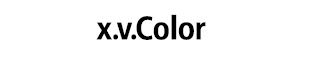
 Supply of this product does not convey a license nor imply any right to distribute MPEG Layer-3 compliant content created with this product in revenue-generating broadcast systems (terrestrial, satellite, cable and/or other distribution channels), streaming applications (via Internet, intranets and/or other networks), other content distribution systems (pay-audio or audio-on-demand applications and the like) or on physical media (compact discs, digital versatile discs, semiconductor chips, hard drives, memory cards and the like). An independent license for such use is required. For details, please visit http://mp3licensing.com.
Supply of this product does not convey a license nor imply any right to distribute MPEG Layer-3 compliant content created with this product in revenue-generating broadcast systems (terrestrial, satellite, cable and/or other distribution channels), streaming applications (via Internet, intranets and/or other networks), other content distribution systems (pay-audio or audio-on-demand applications and the like) or on physical media (compact discs, digital versatile discs, semiconductor chips, hard drives, memory cards and the like). An independent license for such use is required. For details, please visit http://mp3licensing.com.
 SDXC Logo is a trademark of SD-3C LLC.
SDXC Logo is a trademark of SD-3C LLC.

 TASCAMおよびタスカムは、ティアック株式会社の登録商標です。
TASCAMおよびタスカムは、ティアック株式会社の登録商標です。
 その他、記載されている会社名、製品名、ロゴマークは各社の商標または登録商標です。
その他、記載されている会社名、製品名、ロゴマークは各社の商標または登録商標です。
 本機の動作保証温度は、摂氏5度〜35度です。
本機の動作保証温度は、摂氏5度〜35度です。
 次のような場所に設置しないでください。音質悪化の原因、または故障の原因となります。
次のような場所に設置しないでください。音質悪化の原因、または故障の原因となります。
振動の多い場所
窓際などの直射日光が当たる場所
暖房器具のそばなど極端に温度が高い場所
極端に温度が低い場所
湿気の多い場所や風通しが悪い場所
ほこりの多い場所
 本機は、水平に設置してください。
本機は、水平に設置してください。
 放熱をよくするために、本機の上には物を置かないでください。
放熱をよくするために、本機の上には物を置かないでください。
 パワーアンプなど熱を発生する機器の上に本機を置かないでください。
パワーアンプなど熱を発生する機器の上に本機を置かないでください。
 本機をラックにマウントする場合は、付属のラックマウントビスキットを使って、下図のように取り付けてください。なお、ラック内部では、本機の上に1U以上のスペースを空けてください。
本機をラックにマウントする場合は、付属のラックマウントビスキットを使って、下図のように取り付けてください。なお、ラック内部では、本機の上に1U以上のスペースを空けてください。
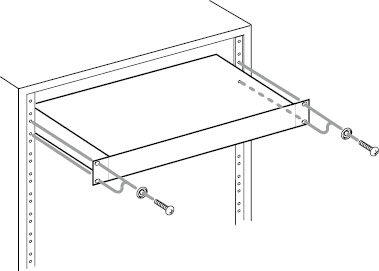
TASCAMのウェブサイトにて、オンラインでのユーザー登録をお願い致します。
製品をご登録いただくと、登録された製品に関する更新があった際などお知らせを受け取ることが出来ます。
https://tascamid.tascam.jp/int/login/
本機を寒い場所から暖かい場所へ移動したときや、寒い部屋を暖めた直後など、気温が急激に変化すると結露を生じることがあります。結露したときは、約1〜2時間放置してから電源を入れてお使いください。
製品の汚れは、柔らかい乾いた布で拭いてください。化学ぞうきん、ベンジン、シンナー、アルコールなどで拭かないでください。表面を傷める、または色落ちさせる原因となります。
 付属の電源コードをAC IN端子に奥までしっかりと差し込んでください。
付属の電源コードをAC IN端子に奥までしっかりと差し込んでください。
 この機器は、AC100-240V(50/60Hz)の電源電圧で使用可能です。
この機器は、AC100-240V(50/60Hz)の電源電圧で使用可能です。
 電源コードの抜き差しは、プラグを持って行ってください。
電源コードの抜き差しは、プラグを持って行ってください。
 注意
注意
付属の電源コードは、定格電圧AC125Vです。
125V以上では、使用できません。
 この製品には、保証書が添付(巻末に記載)されています。大切に保管してください。万が一販売店の捺印やご購入日の記載がない場合は、無料修理保証の対象外になりますので、ご購入時のレシートなどご購入店・ご購入日が確認できる物を一緒に保管してください。
この製品には、保証書が添付(巻末に記載)されています。大切に保管してください。万が一販売店の捺印やご購入日の記載がない場合は、無料修理保証の対象外になりますので、ご購入時のレシートなどご購入店・ご購入日が確認できる物を一緒に保管してください。
 保証期間は、お買い上げの日より1年です。保証期間中は、記載内容によりティアック修理センター(巻末に記載)が無償修理致します。その他の詳細については、保証書をご参照ください。
保証期間は、お買い上げの日より1年です。保証期間中は、記載内容によりティアック修理センター(巻末に記載)が無償修理致します。その他の詳細については、保証書をご参照ください。
 保証期間経過後、または保証書を提示されない場合の修理などについては、お買い上げの販売店またはティアック修理センター(巻末に記載)にご相談ください。修理によって機能を維持できる場合は、お客様のご要望により有料修理致します。
保証期間経過後、または保証書を提示されない場合の修理などについては、お買い上げの販売店またはティアック修理センター(巻末に記載)にご相談ください。修理によって機能を維持できる場合は、お客様のご要望により有料修理致します。
 万一、故障が発生した場合は使用を中止し、必ず電源プラグをコンセントから抜いて、お買い上げの販売店またはティアック修理センター(巻末に記載)までご連絡ください。修理を依頼される場合は、次の内容をお知らせください。
万一、故障が発生した場合は使用を中止し、必ず電源プラグをコンセントから抜いて、お買い上げの販売店またはティアック修理センター(巻末に記載)までご連絡ください。修理を依頼される場合は、次の内容をお知らせください。
なお、本機の故障、もしくは不具合により発生した付随的損害(録音内容などの補償)の責については、ご容赦ください。
本機を使ったSDカード/USBメモリーなどの記憶内容を消失した場合の修復に関しては、補償を含めて当社は責任を負いかねます。
 型名、型番(BD-MP1 MKII)
型名、型番(BD-MP1 MKII)
 製造番号(Serial No.)
製造番号(Serial No.)
 故障の症状(できるだけ詳しく)
故障の症状(できるだけ詳しく)
 お買い上げの年月日
お買い上げの年月日
 お買い上げの販売店名
お買い上げの販売店名
 お問い合わせ先については、巻末をご参照ください。
お問い合わせ先については、巻末をご参照ください。
 本機を廃棄する場合に必要となる収集費などの費用は、お客様のご負担になります。
本機を廃棄する場合に必要となる収集費などの費用は、お客様のご負担になります。
 記録面を下にして入れてください。
記録面を下にして入れてください。
 ディスクトレーが完全に開いた状態でディスクを入れてください。
ディスクトレーが完全に開いた状態でディスクを入れてください。
 ディスクは、トレーガイドに合わせて、水平に載せてください。
ディスクは、トレーガイドに合わせて、水平に載せてください。
 記録面(レーベルがない面)には、触れないでください。指紋や脂などが付着していると、再生するときにエラーの原因になることがあります。
記録面(レーベルがない面)には、触れないでください。指紋や脂などが付着していると、再生するときにエラーの原因になることがあります。
 記録面に指紋やほこりが付いたら、柔らかい布を使って中心から外側に向かって軽く拭いてください。
記録面に指紋やほこりが付いたら、柔らかい布を使って中心から外側に向かって軽く拭いてください。
 ディスクの汚れは、画質や音質低下の原因となりますので、
ディスクの汚れは、画質や音質低下の原因となりますので、
いつもきれいに清掃して保管してください。
 ディスクの清掃に、レコードクリーナー、帯電防止剤、ベンジン、シンナーなどの化学薬品を使用することは絶対お止めください。表面が変質して再生不能になる恐れがあります。
ディスクの清掃に、レコードクリーナー、帯電防止剤、ベンジン、シンナーなどの化学薬品を使用することは絶対お止めください。表面が変質して再生不能になる恐れがあります。
ディスクにラベルなどを貼ることはおやめください。盤面にセロハンテープやレンタルディスクのシールなどをはがしたあとがあるもの、またシールなどから糊がはみ出ているものは、使用しないでください。そのまま本機にかけると、ディスクが取り出せなくなる、または故障の原因となることがあります。
 市販のディスク用スタビライザーは、絶対に使用しないでください。再生できない、または故障の原因になります。
市販のディスク用スタビライザーは、絶対に使用しないでください。再生できない、または故障の原因になります。
 ヒビが入ったディスクは使用しないでください。
ヒビが入ったディスクは使用しないでください。
 ハート形や名刺形、八角形など特殊形状のディスクは、機器の故障の原因になりますので使用しないでください。
ハート形や名刺形、八角形など特殊形状のディスクは、機器の故障の原因になりますので使用しないでください。
.jpg)
 いくつかのレコード会社より「コピーコントロールCD」と銘打った著作権保護を目的としたディスクが販売されています。これらはCD規格に則っていないディスクも存在するため、本機で再生できない場合があります。
いくつかのレコード会社より「コピーコントロールCD」と銘打った著作権保護を目的としたディスクが販売されています。これらはCD規格に則っていないディスクも存在するため、本機で再生できない場合があります。
注意
 ディスクは、1枚だけ入れてください。2枚以上重ねて入れると故障の原因になり、ディスクを傷つけることにもなります。
ディスクは、1枚だけ入れてください。2枚以上重ねて入れると故障の原因になり、ディスクを傷つけることにもなります。
 電源がスタンバイ状態で、ディスクトレーを手で押し込まないでください。故障の原因となります。
電源がスタンバイ状態で、ディスクトレーを手で押し込まないでください。故障の原因となります。
メモ
再生できないディスクを入れた場合、またはディスクを裏返しに入れた場合は、本機のディスプレーに"UNK DISC"を表示します。
本機では、SDカード/USBメモリーを使って再生を行います。
本機にて動作が確認されたSDカード/USBメモリーのリストが、TASCAMのウェブサイト(https://tascam.jp/int/product/bd-mp1mkii/docs)に掲載されています。本機の製品ページをご参照ください。もしくは、タスカム カスタマーサポートまでお問い合わせください。
SDカード/USBメモリーは、精密にできています。
SDカード/USBメモリーの破損を防ぐため、取り扱いに当たって以下の点をご注意ください。
 極端に温度の高いあるいは低い場所に放置しないこと。
極端に温度の高いあるいは低い場所に放置しないこと。
 極端に湿度の高い場所に放置しないこと。
極端に湿度の高い場所に放置しないこと。
 濡らさないこと。
濡らさないこと。
 上に物を載せたり、ねじ曲げたりしないこと。
上に物を載せたり、ねじ曲げたりしないこと。
 衝撃を与えないこと。
衝撃を与えないこと。
 再生状態やデータ転送などアクセス中に、抜き差しを行わないこと。
再生状態やデータ転送などアクセス中に、抜き差しを行わないこと。
 持ち運ぶ際、メモリーカードケースなどに入れて運ぶこと。
持ち運ぶ際、メモリーカードケースなどに入れて運ぶこと。
_210205.jpg)

 ボタン/インジケーター
ボタン/インジケーター
電源のオン/スタンバイの切り換えを行います。
インジケーターは、電源がスタンバイ状態時は"赤"、オンの時は緑に点灯します。
注意
電源を入れる前には、接続機器の音量を最小にしてください。
突然大きな音が出て、聴力障害などの原因となることがあります。
メモ
本機がメディアの再生中、またはSDカード/USBメモリーからデータを読み込み中に、電源のオン/オフを行わないでください。本機が正常動作をしなかったり、SDカード/USBメモリーのデータを破損したりする可能性があります。
 ディスクトレー
ディスクトレー
OPEN/CLOSE [LOCK]ボタンを押してディスクトレーを開け、ディスクのセット/取り出しを行います。ディスクトレーを閉じるときは、OPEN/CLOSE [LOCK]ボタンを押します。
 OPEN/CLOSE [LOCK]ボタン(
OPEN/CLOSE [LOCK]ボタン( )
)
ディスクトレーを開閉します。
HIDE MENU [SHIFT]ボタンと同時に押すと、フロントパネルのロック機能が有効になります。
もう一度、同じ動作を行うとロック機能が無効になります。
 リモコン受光部
リモコン受光部
リモコンからの信号を受信します。リモコンを使用するときは、リモコンの先端をこちらに向けて操作してください。
 ディスプレー
ディスプレー
各種情報を表示します。
 HIDE MENU [SHIFT]ボタン
HIDE MENU [SHIFT]ボタン
このボタンを押すと、HIDE MENU機能がオンになり、HOME画面が非表示(ブラック画面)になります。
HIDE MENU機能がオンのときはディスプレーの下段右端に*が表示され、再生、サーチ、スキップなどの文字やアイコンはモニターに表示されなくなります。もう一度押すとオフになります。
また、このボタンを押しながら または
または ~
~ のボタンを押すと、各ボタンの操作が白い四角内に黒文字で表示された機能(シフトモード)になります。
のボタンを押すと、各ボタンの操作が白い四角内に黒文字で表示された機能(シフトモード)になります。
|
本体ボタンの組み合せ |
ボタンの操作 |
動作 |
|
|
SHIFT |
|
同時押し |
ロックを設定します。 |
|
SHIFT |
|
同時押し |
決定(または実行)します。 |
|
SHIFT |
|
同時押し |
|
|
SHIFT |
|
同時押し |
|
|
SHIFT |
|
同時押し |
|
|
SHIFT |
|
同時押し |
|
 STOP [ENTER](HOME)ボタン(
STOP [ENTER](HOME)ボタン( )
)
ビデオファイルの再生中/再生待機中やサーチ中に押すと、現在の動作を停止して停止状態になり、モニター画面が消えます。
停止中に押すと、ディスク停止時はHOME画面に戻り、ファイル停止時はメディア画面に戻ります。
オーディオファイルの再生中/再生待機中、またはサーチ中に押すと、再生やサーチを停止します。
また、HOME画面や設定画面でHIDE MENU [SHIFT]ボタンと同時に押すとシフトモードになり、[ENTER]ボタン(実行)として機能します。
 PLAY[
PLAY[ ]ボタン(
]ボタン( )/インジケーター
)/インジケーター
メディアの停止中/再生待機中に押すと、再生を開始します。
再生中はインジケーターが緑に点灯し、再生中以外は消灯しています。
また、HOME画面や設定画面でHIDE MENU [SHIFT]ボタンと同時に押すとシフトモードになり、カーソルの下移動[ ]ボタンとして機能します。
]ボタンとして機能します。
このボタンを押しながら 、
、 、
、 のいずれかのボタンを押すと、それらのボタンの操作が特殊機能(このボタンと繋がれた表示)になります。
のいずれかのボタンを押すと、それらのボタンの操作が特殊機能(このボタンと繋がれた表示)になります。
|
本体ボタンの組み合せ |
ボタンの操作 |
動作 |
|
|
|
|
同時押し |
HOME画面を表示します。 |
|
|
|
同時押し |
ディスクのトップメニューを表示します。 |
|
|
|
同時押し |
リピートメニューを表示します。 |
|
|
|
同時押し |
A-Bリピートを設定します。 |
 PAUSE [
PAUSE [ ](
]( )ボタン(TOP MENU)
)ボタン(TOP MENU)
メディアの再生中に押すと、再生待機状態になります。
また、HOME画面や設定画面でHIDE MENU [SHIFT]ボタンと同時に押すとシフトモードになり、カーソルの上移動[ ]ボタンとして機能します。
]ボタンとして機能します。
 SKIP
SKIP /
/ [
[ ] / [
] / [ ]ボタン(
]ボタン( /
/ )/(REPEAT)/(A-B)
)/(REPEAT)/(A-B)
メディアの再生中/再生待機中に押すと、前または次のチャプターまたはファイルにスキップします。(スキップ後に再生を開始します。)
メディアの再生中/再生待機中に、長押しすると早戻し/早送りサーチを行います。長押しを行う毎にサーチスピードが5段階で切り換わります。(サーチ中に再生や再生待機中に戻る場合は、PLAY[ ](
]( )ボタンまたはPAUSE[
)ボタンまたはPAUSE[ ](
]( )ボタンを押します。)
)ボタンを押します。)
また、HOME画面や設定画面でHIDE MENU [SHIFT]ボタンと同時に押すとシフトモードになり、カーソルの左右移動[ ] / [
] / [ ]ボタンとして機能します。
]ボタンとして機能します。
 USB端子
USB端子
USBメモリーを挿入/取り外します。
挿入したUSBメモリーからビデオファイルや音楽ファイルなどを再生します。また、ファームアップデートの際は更新ファイルを読み込みます。
 SDカードスロット
SDカードスロット
SDカードを挿入するカードスロットです。
挿入したSDカードからビデオファイルや音楽ファイルなどを再生します。
.jpg)
 ANALOG OUT(BALANCED)L/R端子
ANALOG OUT(BALANCED)L/R端子
アナログ出力端子(XLRバランス)です。
バランス化された7.1CH OUTのFL/FR端子のオーディオ信号を外部スピーカー、アンプなどに送信します。接続には、XLRケーブルを使用します。
メモ
スピーカー設定のチャンネル構成で2.x以外を選択した際に、ダウンミックスした音声を使用したい場合はDIGITAL OUT(COAXIAL)端子からのデジタル信号を使用してください。
 ANALOG OUT(UNBALANCED)L/R端子
ANALOG OUT(UNBALANCED)L/R端子
アナログ出力端子(RCAアンバランス)です。
7.1CH OUTのFL/FR端子と同じオーディオ信号を外部スピーカー、アンプなどに送信します。接続には、RCAケーブルを使用します。
メモ
スピーカー設定のチャンネル構成で2.x以外を選択した際に、ダウンミックスした音声を使用したい場合はDIGITAL OUT(COAXIAL)端子からのデジタル信号を使用してください。
 7.1CH OUT(UNBALANCED)端子
7.1CH OUT(UNBALANCED)端子
7.1cHのアナログ出力端子(RCAアンバランス)です。
8系統のオーディオ信号を7.1chサラウンドシステムに送信します。接続にはRCAケーブルを使用します。
 DIGITAL OUT(COAXIAL)端子
DIGITAL OUT(COAXIAL)端子
デジタルオーディオ出力端子(COAXIAL)です。
デジタルオーディオ信号をテレビに送信します。接続には同軸(75Ω)ケーブルを使用してください。
この端子で出力できるチャンネルは最大5.1CHです。
 HDMI OUT端子
HDMI OUT端子
HDMI端子から音声/映像信号を送信します。接続にはHDMIケーブルを使用してください。
メモ
音声は各アナログ端子および7.1CH OUT端子と、HDMI OUT端子およびDIGITAL OUT(COAXIAL)端子を同時に出力できます。
 USB端子
USB端子
USBメモリーを挿入/取り外します。
挿入したUSBメモリーからビデオファイルや音楽ファイルなどを再生します。また、ファームアップデートの際は更新ファイルを読み込みます。
 ETHERNET端子
ETHERNET端子
イーサネット端子です。
本機をネットワーク接続し、外部のパソコンから本機を制御することができます。
また、インターネットに接続することで、BD-Liveコンテンツにアクセスすることもできます。接続にはカテゴリー5e以上のSTPケーブルをご使用ください。
 RS-232C端子
RS-232C端子
D-Sub 9ピンのRS-232Cコントロール用I/O端子です。
外部のパソコンとRS-232Cケーブルで接続し、本機を制御することができます。
 AC IN端子
AC IN端子
付属の電源コードを接続します。
ワイヤレスリモコン(TASCAM RC-BDMP1MKII)
.jpg)

 (STANDBY/ON)ボタン
(STANDBY/ON)ボタン
本体の ボタンと同じ働きをします。
ボタンと同じ働きをします。
注意
電源を入れる前には、接続機器の音量を最小にしてください。
突然大きな音が出て、聴力障害などの原因となることがあります。
 数字ボタン(0〜9ボタン)
数字ボタン(0〜9ボタン)
メディアの再生中(画面にオプションやサーチメニューが表示中は除く)に数字ボタンを使って、チャプターまたはオーディオトラック番号を指定して選択することができます。(→特定の再生時間、またはシーン(トラック)にジャンプする ページを参照)
 AUDIOボタン
AUDIOボタン
ビデオディスクの再生中に押すと、モニター画面の左上に現在のオーディオ設定が表示されます。
このボタンを繰り返し押すと、押す度に使用可能なオーディオ設定を表示し、音声切り換えが可能です。
表示するオーディオ設定は、ビデオディスクでサポートされている設定に依存します。
例として、DVDディスクではステレオ・モノ・LchまたはRchを選択でき、ブルーレイディスクではDTS-HD MA(マスターオーディオ)またはDolby Digitalを様々な言語で選択できます。
 TOP MENUボタン
TOP MENUボタン
ビデオディスクの再生中に押すと、トップメニュー画面を表示します。
メニューの移動は、カーソルボタン[ ] / [
] / [ ] / [
] / [ ] / [
] / [ ]で移動し、選択実行はENTERボタンで決定します。
]で移動し、選択実行はENTERボタンで決定します。
 ON SCREENボタン
ON SCREENボタン
ビデオディスクの再生中に押すと、モニター画面の上部に現在の状態を確認する情報バーを表示します。
 RETURNボタン
RETURNボタン
HOME画面を操作中に押すと、1つ前のメニューに戻ります。ボタンを繰り返し押すと、トップメニューまで戻ります。
 カーソルボタン[
カーソルボタン[ ] / [
] / [ ] / [
] / [ ] / [
] / [ ]
]
HOME画面で、押すと設定項目の移動が可能です。
また、ビデオファイルのトップメニュー画面、タイトルメニュー画面または再生中のオプションメニュー画面では、メニューの移動が可能です。

 ボタン
ボタン
本体のPLAY[ ](
]( )ボタンと同じ働きをします。
)ボタンと同じ働きをします。

 /
/ ボタン
ボタン
メディアの再生中/再生待機中に押すと、早戻し/早送りサーチを行います。
 ビデオファイルの早戻し/早送りサーチ中にPAUSEボタン(
ビデオファイルの早戻し/早送りサーチ中にPAUSEボタン( )を押すと再生待機状態になります。その際、もう一度
)を押すと再生待機状態になります。その際、もう一度 ボタンを押すと再生に戻り、
ボタンを押すと再生に戻り、 ボタンを押すと早戻しサーチに戻ります。
ボタンを押すと早戻しサーチに戻ります。
 オーディオファイルの早戻し/早送りサーチ中にPAUSEボタン(
オーディオファイルの早戻し/早送りサーチ中にPAUSEボタン( )を押すと再生待機状態になり、もう一度同じボタンを押すと早戻し/早送りサーチに戻ります。
)を押すと再生待機状態になり、もう一度同じボタンを押すと早戻し/早送りサーチに戻ります。

 ボタン
ボタン
本体のSTOPボタン( )と同じ働きをします。
)と同じ働きをします。

 /
/ ボタン
ボタン
メディアの再生中/再生待機中に押すと、前または次のチャプター、またはファイルにスキップします。(スキップ後に再生を開始します。)
ビデオファイルでは、前または次のチャプターに移動します。
オーディオファイルでは、前または次のファイルに移動します。
 SETUPボタン
SETUPボタン
HOME画面の操作中、または再生中/再生待機中や早戻し/早送りサーチ中に押すと、設定画面が開きます。
もう一度、押すと元の画面に戻ります。
メモ
HIDE MENU機能がオンのときは、このボタンを押しても設定画面は表示されません。
 SEARCHボタン
SEARCHボタン
メディアの再生中/再生待機中に押すと、メディア再生時間内で任意の時間指定が可能です。
ボタンを押すと、モニター画面の上部に情報バーを表示します。その情報バー内の時間表示部(右上)にカーソルが20秒間表示されますので、カーソル表示中にENTERボタンを押すと、任意の再生時間を数字ボタンで入力可能です。また、[時/分/秒]の移動は、カーソル表示中にカーソルボタン[ ] / [
] / [ ]で選択可能です。
]で選択可能です。
 CLEARボタン
CLEARボタン
現在入力中のフィールド項目の値を消去します。
ブックマーク一覧では、選択したブックマークを消去します。
 MUTEボタン
MUTEボタン
本機の音声がミュートされます。(モニター上にアイコンを表示)
もう一度押すとミュートが解除されます。
 PIPボタン
PIPボタン
ピクチャー・イン・ピクチャー機能のオン/オフを切り換えます。この機能は、対応するディスクでのみ使用できます。
 AUDIOボタン(2nd)*
AUDIOボタン(2nd)*
ピクチャー・イン・ピクチャー機能で使用されるオーディオの言語が選択されます。この機能は、対応するディスクでのみ使用できます。
*  のAUDIOボタンの機能とは異なります。
のAUDIOボタンの機能とは異なります。
 PROGボタン/[RED]
PROGボタン/[RED]
特定の順序で再生するトラックを選択するためのプログラムページが表示されます。
 MARKボタン/[GREEN]
MARKボタン/[GREEN]
ビデオファイルの再生中に、このボタンを押すと任意の位置に「ブックマーク(最大12個)」を追加します。

 ボタン(OPEN/CLOSE)
ボタン(OPEN/CLOSE)
本体のOPEN/CLOSE [LOCK]ボタンと同じ働きをします。
 SUBTITLEボタン
SUBTITLEボタン
ビデオファイルの再生中に押すと、字幕の表示スタイルを変更することができます。
利用可能な設定は、ビデオが対応している字幕言語によって異なります。
 TITLE/POP UPボタン
TITLE/POP UPボタン
メディアの再生中/再生待機中に押すと、タイトルメニューを表示します。
メニューの移動は、カーソルボタン[ ] / [
] / [ ] / [
] / [ ] / [
] / [ ]で移動し、選択実行はENTERボタンで決定します。
]で移動し、選択実行はENTERボタンで決定します。
 HOMEボタン
HOMEボタン
このボタンを押すと、現在の動作を停止してHOME画面に戻ります。
 HIDE MENUボタン
HIDE MENUボタン
本体のHIDE MENU [SHIFT]ボタンと同じ働きをします。
 ENTERボタン
ENTERボタン
HOME画面や各メニュー画面の実行ボタンになります。

 ボタン
ボタン
本体のPAUSE [ ](
]( )ボタン(TOP MENU)と同じ働きをします。
)ボタン(TOP MENU)と同じ働きをします。
 OPTIONボタン
OPTIONボタン
メディアの再生中/再生待機中に押すと、オプションメニュー画面を表示します。
メニューの移動は、カーソルボタン[ ] / [
] / [ ] / [
] / [ ] / [
] / [ ]で移動し、選択実行はENTERボタンで決定します。
]で移動し、選択実行はENTERボタンで決定します。
 HDMIボタン
HDMIボタン
このボタンを繰り返し押すと、下記の画像解像度を切り換えることができます。
480i/576i、480p/576p、720p、1080i、1080p
 -/+ボタン(VOLUME)
-/+ボタン(VOLUME)
メディアの再生中/再生待機中に押すと、音声ボリュームの調整が可能です。
 REPEATボタン
REPEATボタン
メディアの再生中/再生待機中に押すと、モニター上部にアイコンが表示され、選択したチャプターやタイトル、またはトラックがリピート再生モードになります。ボタンを繰り返し押すと、リピート再生する条件が選択可能です。
(→特定の再生時間、またはシーン(トラック)にジャンプする ページを参照)
 ANGLEボタン
ANGLEボタン
複数のアングルが収録されているビデオファイルの再生中/再生待機中に押すと、モニター上部にアイコンが表示され、現在選択中のアングル角度を表示します。ボタンを繰り返し押すと、収録されているアングルを選択可能です。
 A-Bボタン/[YELLOW]
A-Bボタン/[YELLOW]
ディスクの再生中にA-Bボタンを押すと、一部のシーン、またはトラックをリピート再生します。
 ZOOMボタン/[BLUE]
ZOOMボタン/[BLUE]
選択した画像の表示中に押すと、拡大/縮小が可能です(現在、表示中のサイズをモニター上に表示します。)。
ボタンを繰り返し押すと、等倍から下記のサイズで変化します。
(モニター表示無し : 等倍)
縮小サイズ : モニター表示 [1/4]、[1/3]、[1/2]
拡大サイズ : モニター表示 [2x]、[3x]、[4x]
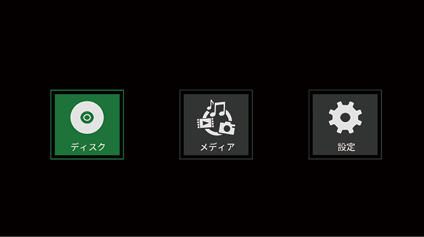
HOME画面では、「メディアの選択/再生/ファイル確認」、「本機の設定(セットアップ)」などが行えます。
各メニューの移動や決定/実行は、本体の指定ボタン*、またはリモコンのカーソルボタンやENTERボタンで、操作してください。
(ここでは、主にリモコンでの操作説明とします。)
* 本体でカーソル操作や決定/実行する場合は、HIDE MENU [SHIFT]ボタンと指定ボタン(各ボタンの下に白い四角内に黒い文字で表示)を同時に押して、操作してください。
本機のディスクトレーにセットされているメディアを再生します。
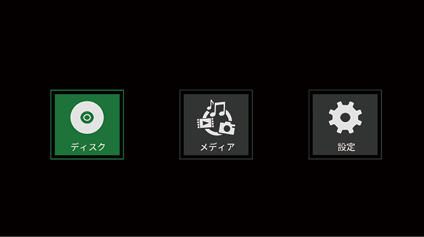
メディアの再生する場合は、ディスクアイコンを選択した状態で、 ボタンで再生します。
ボタンで再生します。
本機にセットされているメディア(項目)の選択が可能です。
リモコンの基本操作
フォルダー内、またはサブメニュー内から抜け出す場合は、[ ]カーソルボタンを繰り返し押すと、最初の画面に戻ります。
]カーソルボタンを繰り返し押すと、最初の画面に戻ります。
HOME画面に戻るには、HOMEボタンを押してください。
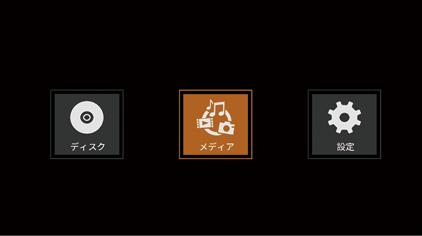
メディアアイコンを選択した状態で、ENTERボタンを押すと、本機にセットされている各メディアを表示します。
メモ
 通常時に表示するアイコンの順番は、セットしたメディアの順に表示します。
通常時に表示するアイコンの順番は、セットしたメディアの順に表示します。
 電源投入時に表示する各メディアのアイコンは、本機が認識した順番となります。(本ページの画像は、電源投入時の表示例となります。)
電源投入時に表示する各メディアのアイコンは、本機が認識した順番となります。(本ページの画像は、電源投入時の表示例となります。)
 BDMVアイコン : ブルーレイディスク
BDMVアイコン : ブルーレイディスク
ディスクトレーにセットされているメディアで下記を表示
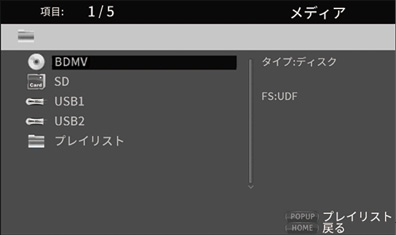
 DVD Videoアイコン : DVDディスク
DVD Videoアイコン : DVDディスク
ディスクトレーにセットされているメディアで下記を表示
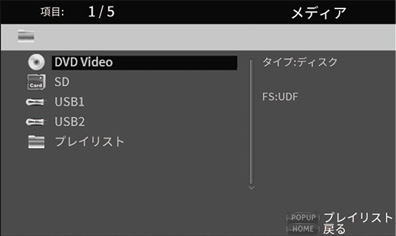
 CDDAアイコン : CDディスク
CDDAアイコン : CDディスク
ディスクトレーにセットされているメディアで下記を表示
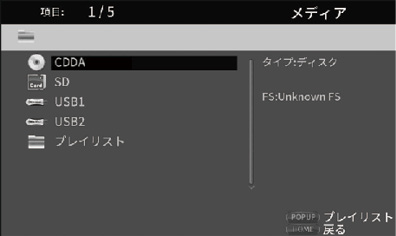
BDMV、またはCDDAアイコンを選択して、ENTERボタンを押すとメディアの再生を開始します。
 SDアイコン : SDカード
SDアイコン : SDカード
 USB1/2*アイコン : USBメモリー
USB1/2*アイコン : USBメモリー
本機にセットされているメディアで下記を表示
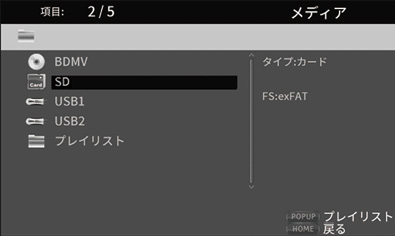
* USB番号はフロントパネルのUSB端子に接続したUBSメモリーがUSB1、リアパネルのUSB端子に接続したUSBメモリーがUSB2として表示されます。
1.[ ] / [
] / [ ]カーソルボタンでSD/USBアイコンを選択し、ENTERボタンを押すと、下記のようにフォルダー別に表示します。(SD/USBフォルダー内の表示方法は、共通です。)
]カーソルボタンでSD/USBアイコンを選択し、ENTERボタンを押すと、下記のようにフォルダー別に表示します。(SD/USBフォルダー内の表示方法は、共通です。)
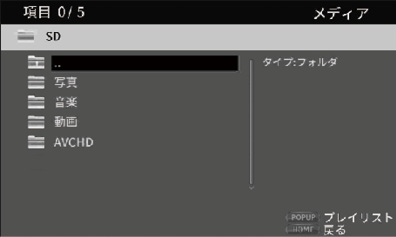
|
|
上位フォルダー |
|
写真 |
写真フォルダー |
|
音楽 |
音楽フォルダー |
|
動画 |
動画フォルダー |
|
AVCHD |
高画質動画フォルダー |
2.[ ] / [
] / [ ]カーソルボタンでフォルダーを選択し、ENTERボタンを押すと、フォルダー内のファイルを表示します。
]カーソルボタンでフォルダーを選択し、ENTERボタンを押すと、フォルダー内のファイルを表示します。
(例:音楽フォルダーを開いた状態)
表示するファイルの順番は、ディレクトリーエントリー順(作成順)となります。
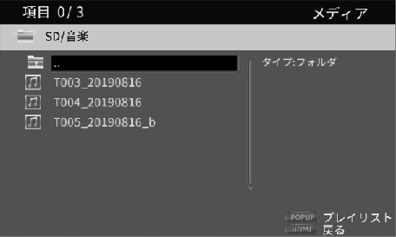
3.[ ] / [
] / [ ]カーソルボタンでファイルを選択し、
]カーソルボタンでファイルを選択し、 ボタンを押すとメディアの再生を開始します。
ボタンを押すとメディアの再生を開始します。
ファイルを選択中は、下記情報を表示画面右側に表示します。
 画像ファイルの場合は、サムネールを表示
画像ファイルの場合は、サムネールを表示
 音楽/動画ファイルの場合は、各種情報を表示
音楽/動画ファイルの場合は、各種情報を表示
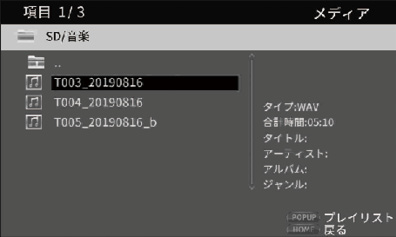
また、ファイルを選択中に[ ]カーソルボタンを押すとファイルの先頭にチェックマークが付いて、そのファイルが選択状態になります。
]カーソルボタンを押すとファイルの先頭にチェックマークが付いて、そのファイルが選択状態になります。
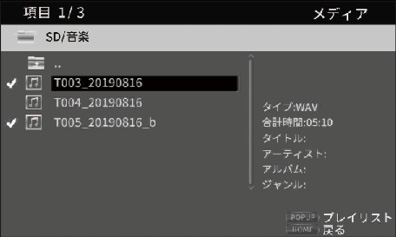
 この状態で、ENTERボタンを押すと選択中のファイルを順に再生します。再生が終わると上記の画面に戻ります。
この状態で、ENTERボタンを押すと選択中のファイルを順に再生します。再生が終わると上記の画面に戻ります。
 ファイルのチェックマークを外すには、もう一度そのファイルを選択して、[
ファイルのチェックマークを外すには、もう一度そのファイルを選択して、[ ]カーソルボタンを押すとチェックマークが消えます。
]カーソルボタンを押すとチェックマークが消えます。
 プレイリストアイコン
プレイリストアイコン
メディア(項目)から選択した各ファイルをプレイリストを使用して、選択した順序でメディアを再生できます。
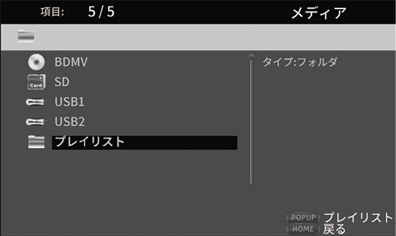
「USBメモリー/SDカードのプレイリスト再生」を参照してください。
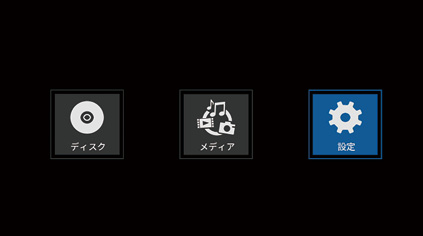
設定画面では、本機の「基本設定」、「映像設定」、「オーディオ設定」、「システムインフォメーション」などの設定や確認が行えます。
設定アイコンを選択した状態で、ENTERボタンを押すと、各設定アイコンを表示します。
各メニューの移動や決定/実行は、本体の指定ボタン*、またはリモコンのカーソルボタンやENTERボタンで、操作してください。(ここでは、主にリモコンでの操作説明とします。)
*本体でカーソル操作や決定/実行する場合は、HIDE MENU [SHIFT]ボタンと指定ボタン(各ボタンの下に白い四角内に黒い文字で表示)を同時に押して、操作してください。
リモコンの基本操作
 フォルダー内、またはサブメニュー内から抜け出す場合は、[
フォルダー内、またはサブメニュー内から抜け出す場合は、[ ]カーソルボタンを繰り返し押すと、最初の画面に戻ります。
]カーソルボタンを繰り返し押すと、最初の画面に戻ります。
 HOME画面に戻るには、HOMEボタンを押してください。
HOME画面に戻るには、HOMEボタンを押してください。
 操作途中でもRETURNボタンで前の画面に戻ります。
操作途中でもRETURNボタンで前の画面に戻ります。
 下記の設定リストで、"選択項目"内の"_"付きが初期設定になります。
下記の設定リストで、"選択項目"内の"_"付きが初期設定になります。
 設定画面で変更した項目は、特別に記載のない限り電源を切っても保存されます。
設定画面で変更した項目は、特別に記載のない限り電源を切っても保存されます。
システム
|
機能 |
選択項目 |
説明 |
|
スクリーンセーバー |
オン、オフ |
スクリーンセーバーのオン/オフを選択できます。 "オン"を選択すると、何も再生していない場合、および停止中(一時停止を含む)の場合に、下記の機能が有効になります。
|
|
リモコンコード |
RC-BDMP1MKII、 |
付属のリモコン以外に、BD-MP1用のリモコンTASCAM RC-BDMP1(別売)を使用することができます。
RC-BDMP1MKII RC-BDMP1MKIIを使用する場合に選択します。 RC-BDMP1 RC-BDMP1(別売)を使用する場合に選択します。 メモ 現在の設定と異なるリモコンを選択し、ENTERボタンを押した場合、リモコン設定画面が表示されます。選択したリモコンを操作してOKを選択し、ENTERボタンを押すとリモコンコードが切り換わります。変更をキャンセルするには、選択したリモコン操作して取消を選択し、ENTERボタンを押すか、何もせずに15秒待ちます。 |
|
HDMI CEC |
オン、オフ |
HDMI CEC対応機器(本機など)とHDMI CEC対応テレビをHDMIケーブルでつなぐことで、リモコンから機器とテレビの連動操作が行えるようになる機能です。 (オフ設定の場合、リモコンは本機のみ対応します。) |
|
オートディスクアップグレード |
オン、オフ |
本機がアップグレードディスクをロードすると自動的にアップグレードします。 |
|
設定初期化 |
次… |
本機のバックアップメモリーに保存されている各設定情報を工場出荷時の状態に戻す機能です。 |
|
アップグレード |
ディスク、USBストレージ |
本機のファームウェアをアップグレードする際に使用します。 |
|
簡易設定 |
次… |
本機の設定をウィザード(操作手順)に従って、下記の簡易的な設定が可能です。
|
|
著作権 |
次… |
GNU General Public Licenseが表示されます。 |
表示言語
|
機能 |
選択項目 |
説明 |
|
OSD |
英語、日本語 |
本機の機能画面や情報画面で、表示する言語(英/和)を選択できます。 |
|
ディスクメニュー* |
各国語、次… |
再生時のオプションメニューで使用する言語を選択できます。 |
|
オーディオ* |
各国語、次… |
再生時の音声言語を選択できます。 |
|
字幕* |
各国語、次…、オフ |
再生時の字幕に表示する言語(または、字幕のオフ)を選択できます。 |
*この機能は、対応しているコンテツでのみ動作します。
プレイバック
|
機能 |
選択項目 |
説明 |
|
自動再生 |
オン(リピート オン)、 オン(リピート オフ)、 オフ |
自動再生(パワーオンプレー)とリピート再生の機能が設定できます。
オン(リピート オン) 自動再生とリピート機能の両方を有効にします。 オン(リピート オフ) リピート機能をオフにし、自動再生のみ有効にします。 オフ 自動再生もリピートも機能しません。 注意
|
|
クローズドキャプション |
オン、オフ |
ビデオディスクの音声を字幕にする機能の表示/非表示を選択できます。 |
|
アングルマーク |
オン、オフ |
ビデオディスクの再生時にアングル操作が可能になったことを知らせるアイコンの表示/非表示を選択できます。 |
|
PIPマーク |
オン、オフ |
ビデオディスクの再生時にピクチャー・イン・ピクチャー機能が使用可能になったことを知らせるアイコンの表示/非表示を選択できます。 |
|
第二音声マーク |
オン、オフ |
第二音声マークの表示/非表示を選択できます。 |
|
ラストメモリー |
オン、オフ |
ディスクの再生を停止した位置を本機の内部メモリーに記憶します。機能設定をオンにすると、同じディスクで再生を行うと記憶した位置から再生を開始します。 注意
|
セキュリティー
|
機能 |
選択項目 |
説明 |
|
パスワード変更 |
次… |
本機にパスワードの設定ができます。 パスワード設定は、数字4桁です。
|
|
視聴制限 |
次… |
ディスクを視聴できる年齢を設定することができます。 変更するにはパスワードの入力が必要です。
|
|
国別コード |
次… |
視聴制限を使用する国名を設定します。 変更するにはパスワードの入力が必要です。
|
|
機能 |
選択項目 |
説明 |
||||||
|
インターネット接続 |
有効、無効 |
本機のインターネット接続を有効/無効の選択できます。 |
||||||
|
インターフェース |
イーサネット、 |
本機をインターネットにアクセスする方法を"イーサネット"、または"ワイヤレス"(*1)から選択できます。 注意 ワイヤレスは動作保証対象外です。 "ワイヤレス"で、"Yes"を選択すると下記の接続方法が選択できます。 Scan : アクセスポイントの検索を行い、接続先を選択できます。 Manual : 手動でSSIDを設定し、接続できます。 Auto : WPS (Wi-Fi Protected Setup)規格による接続ができます。 |
||||||
|
情報 |
次… |
下記のインターネット接続に関する情報(ネットワークインフォメーション)を表示します。 インターフェース、アドレスタイプ、IPアドレス、サブネットマスク、ゲートウェイ、DNS1、DNS2 |
||||||
|
接続テスト |
次… |
ネットワーク接続のテストを行います。 |
||||||
|
IP設定 |
オート、マニュアル |
本機のIPアドレスの設定方法を選択できます。 オート IPアドレスをDHCPサーバー経由で自動的に取得します。 マニュアル インターフェース、アドレスタイプ、IPアドレス、サブネットマスク、ゲートウェイ、DNS1、DNS2の番号を手動で入力します。 |
||||||
|
Wireless Setting |
次… |
ワイヤレス接続(*1)の設定が行えます。 Scan アクセスポイントの検索を行い、接続先を選択できます。 Manual 手動でSSIDを設定し、接続できます。 Auto WPS (Wi-Fi Protected Setup)規格による接続ができます。 |
||||||
|
BD-Live BUDA |
BUDAインフォメーション、 |
BD-Liveでコンテンツ保存の為に、使用する記憶領域を設定します。 BUDAインフォメーション コンテンツの保存に使用する記憶領域の空き容量を表示します。 ENTERボタンを押すとフォーマット[Fmt buda]ボタンが表示されますので、ENTERボタンを押してください。 選択した記憶領域にBUDAフォルダーを作成します。 BUDAセットアップ BUDAで使用する記憶領域を外部にするか内蔵メモリーにするかの選択ができます。
|
||||||
|
BD-LIVEコネクション |
許可、部分的に許可、禁止 |
インターネット上のBD-Liveコンテンツへのアクセスレベルを選択できます。 許可 すべてのコンテンツにアクセスできます。 部分的に許可 特定のコンテンツのみにアクセスできます。 禁止 BD-Liveコンテンツはブロックします。 |
||||||
|
プロキシ設定 |
無効、有効 |
本機をプロキシサーバー経由でインターネットに接続するか選択できます。 無効 プロキシサーバーを使用しません。 有効 プロキシホストとプロキシポートの設定ができます。 |
1: "ワイヤレス"接続および設定は、USB-無線LANアダプターを本機に接続した場合のみ使用可能です。
(本機にUSB-無線LANアダプターは、付属していません。無線LANアダプターが使用できますが、該当製品の入手が難しいため、動作保証対象外となります。)
2: フロントパネルとリアパネルの両方のUSB端子にUSBメモリーを接続している場合は、本機が先に認識したUSBメモリーをエクスターナル用メモリーに設定します。
TV
|
機能 |
選択項目 |
説明 |
|
TVスクリーン |
16 : 9 フル、 16 : 9 ノーマル、 4 : 3 パン スキャン、 4 : 3 レターボックス |
モニターのアスペクト比を選択できます。
|
|
解像度 |
オート、 480i/576i、 480p/576p、 720p、 1080i、 1080p |
画像の解像度を選択できます。
設定を保持する場合はOKを押してください。 |
|
TVシステム |
NTSC、PAL、マルチ |
本機の設置先の放送方式(*1)を選択できます。 |
|
色空間 |
RGB、 YCbCr、 YCbCr422、 フルRGB |
HDMI出力の色空間を選択できます。 |
|
HDMI Deep Color |
30ビット、36ビット、48ビット、 |
HDMI出力のディープカラーモード(*2)を選択できます |
|
HDMI 1080P 24Hz |
オン、オフ |
24Hzで再生する1080Pのブルーレイディスクのフレームレート変換のオン/オフを選択できます。 |
|
HDMI 3D |
オート、オフ |
オートを選択すると3Dビデオを再生した場合に、3D信号を自動的に出力します。 オフを選択すると3D信号は、出力されません。 |
1: NTSC/PALの両方式をサポートしている地域の場合、"マルチ"を選択してください。
2: この機能が正しく動作するには、テレビ、またはモニターがHDMI v1.3以降に対応している必要があります。
映像処理
|
機能 |
選択項目 |
説明 |
|
映像調整 |
次… |
本機からテレビ、またはモニターに出力する色や明るさ、彩度などの調整が行えます。 明るさ/コントラスト/色相/飽和度 |
|
シャープネス |
High、Middle、Low |
本機からテレビ、またはモニターに出力する高/中/低域の鮮明度の調整が行えます。 |
Closed Captions
|
機能 |
選択項目 |
説明 |
|
CC Attributes |
Auto、Custom |
Auto 字幕関係のフォントやウィンドウのサイズ/色/不透明度をデフォルトで表示します。 Custom 字幕関係のフォントやウィンドウのサイズ/色/不透明度を変更できます。 |
|
Font color |
デフォルト、White、Black、Red、Green、Blue、Yellow、Magenta、Cyan |
字幕関係のフォントの色を変更できます。 |
|
Font size |
デフォルト、標準、スモール、ラージ |
字幕関係のフォントサイズを変更できます。 |
|
Font style |
デフォルト、Monospaced with serifs、 Proportionally spaced with serifs、 Monospaced without serifs、 Proportionally spaced without serifs |
字幕関係のフォントスタイルを変更できます。 |
|
Font opacity |
Solid、Translucent、Transparent |
字幕関係のフォントの不透明度を変更できます。 Solid (不透明) Translucent (半透明) Transparent (透明) |
|
Font edge |
デフォルト、 なし、 Raised、 Depressed Uniform、 Left drop shadow、 Right drop shadow |
字幕関係のフォントに、効果(エフェクト)を加えることができます。 Raised (浮き) Depressed (くぼみ) Uniform (均等) Left drop shadow (左に影) Right drop shadow (右に影) |
|
Font edge color |
White、Black、Red、Green、Blue、Yellow、Magenta、Cyan |
字幕関係のフォントの輪郭に色を加えることができます。 |
|
BG color |
デフォルト、White、Black、Red、Green、Blue、Yellow、Magenta、Cyan |
字幕関係のテキスト背景の色を変更できます。 |
|
BG opacity |
Solid、Translucent、Transparent |
字幕関係のテキスト背景の不透明度を変更できます。 Solid (不透明) Translucent (半透明) Transparent (透明) |
|
Window color |
デフォルト、White、Black、Red、Green、Blue、Yellow、Magenta、Cyan |
字幕関係のテキスト周囲のウィンドウの色を変更できます。 |
|
Window opacity |
Solid、Translucent、Transparent |
字幕関係のテキスト周囲のウィンドウの不透明度を変更できます。 Solid (不透明) Translucent (半透明) Transparent (透明) |
オーディオ出力
|
機能 |
選択項目 |
説明 |
|
S/PDIF |
ビットストリーム、PCM、オフ |
デジタルオーディオ信号のフォーマットを選択できます。*
PCM時は、S/PDIF Output Configurationのコンフィグ設定で指定した2chの音声がデジタル出力されます。 |
|
HDMI |
ビットストリーム、PCM、オフ |
HDMI出力のオーディオのフォーマットを選択できます。
PCM時はドルビーTrueHDなど最大7.1chで出力できます。 |
|
FS設定 |
48 kHz、96 kHz、192 kHz |
サンプリング周波数**を選択できます。
|
|
音量調節 |
有効、無効 |
Volumeのアップ、ダウン操作の有効、または無効を選択できます。 |
|
Dolby DRC |
オフ、オン、オート |
ダイナミックレンジのオフ、オン、オートを選択できます。 |
* AVアンプなどに接続してサラウンドで使用する場合はビットストリームに設定してください。ビットストリームで使用するには接続する機器が対応している必要があります。
** 音声を再生する場合、本機内部で信号処理をするときのダウンサンプリング周波数の選択です。選択した値よりも大きなサンプリング周波数の音声信号を再生した場合は、設定したサンプリング周波数に変換して処理されます。DIGITAL OUT端子のPCM出力信号も設定された値にダウンサンプリングされます。
スピーカー設定
|
機能 |
選択項目 |
説明 |
|||||||||
|
チャンネル構成 |
2.x、3.x、4.x、5.x、6.x、7.x |
チャンネル構成を選択し、各チャンネルのスピーカーサイズの設定及び、トリム、ディレイ調整ができます。 トリム調整は、[-10dB]〜[0dB]〜[+10dB]の範囲で0.5dB間隔。(*2) ディレイ調整は、0cm〜1000cmの範囲で5cm間隔。 ディレイ時間は、29μsec/1cm。
|
|||||||||
|
テストトーン |
次… |
スピーカーからテストトーンを再生しながらスピーカーサイズの設定及び、トリム、ディレイ調整ができます。(*2) |
*1 Lt/Rtは、ドルビーサラウンドに対応した2チャンネルダウンミックス出力です。通常のステレオシステムで再生するとLとRチャンネルのバランスが崩れる場合があります。その場合はStereoを選択してください。
*2 トリム調整について
各サラウンドチャンネルのスピーカーの音量差を調整しやすいように、デジタルフルスケール[-10dB]を[0]と表示しています。
トリム調整不要な場合は、デフォルトの[+10]設定のままで使用してください。
 チャンネル構成を2.x以外にした場合、ANALOG OUT端子からはFL/FRのオーディオ信号が出力されます。
チャンネル構成を2.x以外にした場合、ANALOG OUT端子からはFL/FRのオーディオ信号が出力されます。
S/PDIF Output Configuration
|
機能 |
選択項目 |
説明 |
|
チャンネル構成 |
FL/FR、SL/SR、C/SW、SBL/SBR、 |
選択項目は、本機のリアパネルのアナログ出力と同じ信号を選択できます。 選択されたアナログ出力*が、デジタルオーディオ出力端子(COAXIAL)から出力されます。
|
* L/Rのみオーディオ最大レベルは-10dBFSになります。
本機の機種名+仕向け先記号とMAC アドレス、ファームウェアリビジョンを確認することができます。
|
モデル |
BD-MP1 MKII (xxx) |
|
MACアドレス |
xx-xx-xx-xx-xx-xx |
|
リビジョン |
xxx.xxx |
以下に、本機の接続例を示します。
接続前の注意
 接続を行う前に、外部機器の取扱説明書をよくお読みになり、正しく接続してください。
接続を行う前に、外部機器の取扱説明書をよくお読みになり、正しく接続してください。
 本機および接続する機器の電源を全てオフまたはスタンバイ状態にします。
本機および接続する機器の電源を全てオフまたはスタンバイ状態にします。
 各機器の電源は、同一のラインから供給するように設置します。テーブルタップなどを使う場合は、電源電圧の変動が少なくなるように、電流容量が大きい太いケーブルをご使用ください。また、電源コードを束ねたり、包んだりしないでください。
各機器の電源は、同一のラインから供給するように設置します。テーブルタップなどを使う場合は、電源電圧の変動が少なくなるように、電流容量が大きい太いケーブルをご使用ください。また、電源コードを束ねたり、包んだりしないでください。
 ケーブル類は正しく接続してください。(ケーブル類の誤挿入、コネクター類の向きや誤挿入にご注意ください。)
ケーブル類は正しく接続してください。(ケーブル類の誤挿入、コネクター類の向きや誤挿入にご注意ください。)
 本機はテレビまたはモニターをHDMIで接続して使用することを前提に設計されています。テレビまたはモニターをHDMIで接続してご使用ください。
本機はテレビまたはモニターをHDMIで接続して使用することを前提に設計されています。テレビまたはモニターをHDMIで接続してご使用ください。
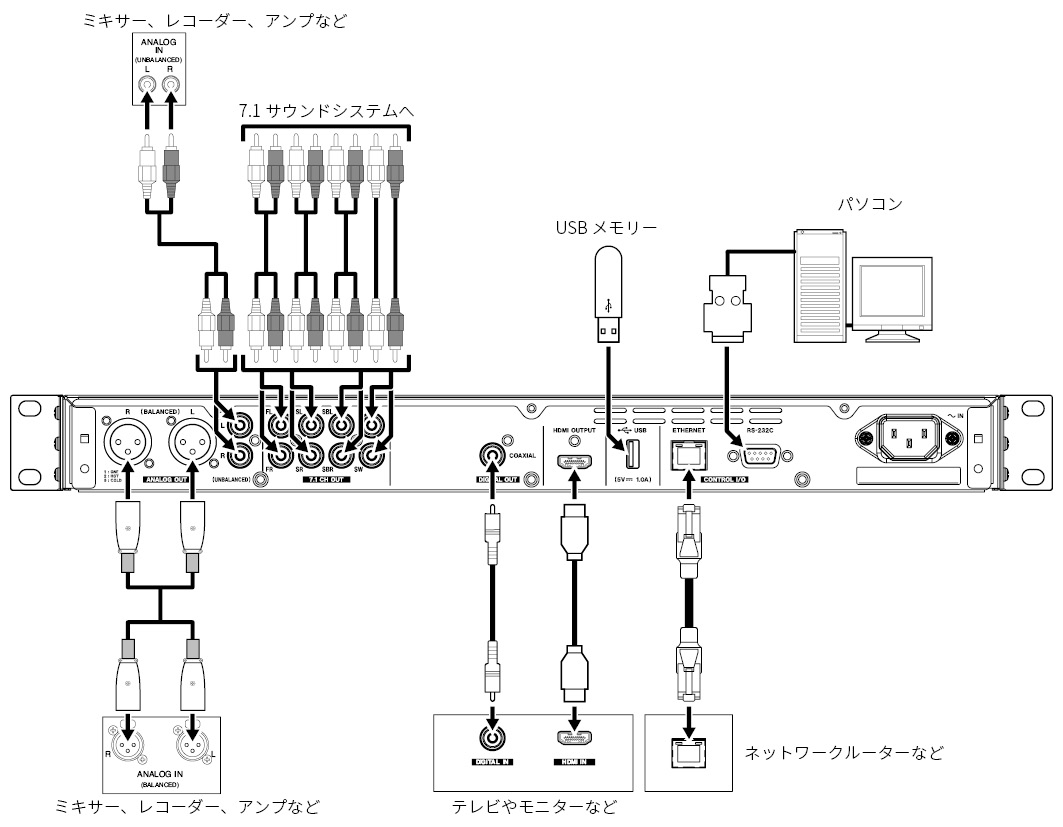
本機をラックにマウントする場合は、付属のラックマウントアングルを取り付ける必要があります。
 下図を参考に取り付けてください。
下図を参考に取り付けてください。
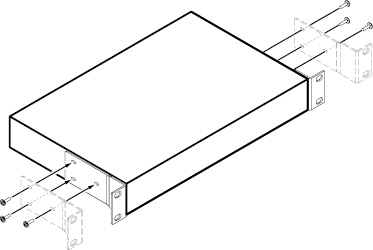
メモ
 取り付けには、プラスドライバーが必要になります。
取り付けには、プラスドライバーが必要になります。
 付属のラックマウントアングルの取り付け穴は、長穴になっていますので、ラックに取り付ける際に本機をラックから飛び出さない範囲で調整してください。
付属のラックマウントアングルの取り付け穴は、長穴になっていますので、ラックに取り付ける際に本機をラックから飛び出さない範囲で調整してください。
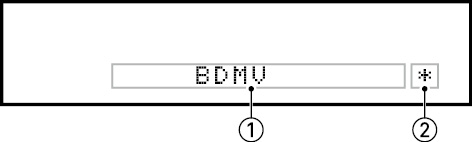
 各種情報
各種情報
 HOME画面表示中は、ディスクトレー内に格納されているメディアの種類を表示します。
HOME画面表示中は、ディスクトレー内に格納されているメディアの種類を表示します。
|
ブルーレイディスク |
BDMV、BDAV |
|
DVD ディスク |
DVD、DVDVR |
|
オーディオ CD |
CD |
|
データディスク |
DATA |
|
AVCHDディスク |
AVCHD |
|
不明なディスク |
UNK DISC |
|
ディスクが無い場合 |
NO DISC |
 HOME画面のメディア画面を表示中は、現在選択されているファイルまたはフォルダーの項目順(五桁)を表示します。
HOME画面のメディア画面を表示中は、現在選択されているファイルまたはフォルダーの項目順(五桁)を表示します。
 HOME画面の設定画面表示中は、"SETUP"と表示します。
HOME画面の設定画面表示中は、"SETUP"と表示します。
 各種操作した際、操作に応じた様々な表示をします。
各種操作した際、操作に応じた様々な表示をします。
|
USBを挿入した時 |
USB IN |
|
USBを抜いた時 |
USB OUT |
|
STOPボタンを押した時 |
STOP |
|
TITLE/POP UPボタンを押した時 |
POP |
|
ディスクトレー開けた時 |
OPEN |
|
ディスクトレー閉めた時 |
CLOSE |
|
メディアを認識中 |
LOAD |
 その他
その他
|
複数のタイトルを含むディスクの |
ROOT |
|
市販のビデオディスクや |
TOP |
|
FWアップデート中 |
UPGRADE |
|
音量調整 |
VOLxx |
|
xxは調整範囲(最小: -41〜最大: 0) |
|
 HIDE MENUインジケーター
HIDE MENUインジケーター
HIDE MENU機能がオンのとき、*を表示します。
メモ
画面がブラックの場合や、リモコンのSETUPボタンを押しても設定画面が表示されない場合は、このインジケーター(*)が表示されていないか確認し、必要であればHIDE MENU機能をオフにしてください。
再生中は動作状態、現在のタイトル、チャプター、時間を表示します。
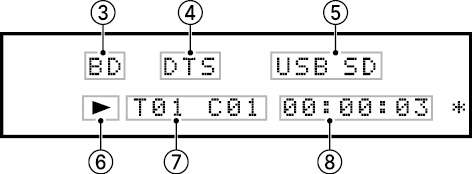
 ディスクトレー内メディア表示
ディスクトレー内メディア表示
ディスク再生中は再生しているメディアの種類を表示します。
|
ブルーレイディスク |
BD |
|
DVDディスク |
DVD |
|
オーディオCD |
CD |
|
データディスク |
DISC |
 音声出力情報
音声出力情報
DTS、DTSHDなどのDTSサラウンドを再生している場合は"DTS"、ドルビーデジタルなどドルビー再生時は"DB"が表示されます。
 装着メディア表示
装着メディア表示
USB端子に接続したUSBメモリーなどを再生している場合には"USB"と、SDカードスロットに装着したSDカードを再生している場合は"SD"が表示されます。
メディア画面でUSBを選択しているとき、SDを選択しているときにも"USB"または"SD"と表示されます。
 メディアの動作表示
メディアの動作表示
本機が再生中や再生待機中にアイコンを表示します。
|
再生中 |
|
|
再生待機中 |
|
 メディアのタイトル、チャプター、トラック表示
メディアのタイトル、チャプター、トラック表示
本機が再生中や再生待機中にタイトル、チャプター、トラック情報を表示します。
|
タイトル/トラック |
T00 |
|
チャプター |
C00 |
 再生時間表示
再生時間表示
現在の再生時間を表示します。情報バーで選択した形式で表示されます。本体ディスプレイの時間表示を切り換える場合は、ON SCREENの時間表示切換にて行ってください。(「モニター画面の情報バー(ON SCREEN)について」参照)
1.裏側の蓋を開けます。
2. 、
、 の向きに注意して、単4形乾電池を2本挿入します。
の向きに注意して、単4形乾電池を2本挿入します。
3.蓋を閉めます。
操作範囲が狭くなった、または操作ボタンを押しても動作しない場合は、2本同時に新しい乾電池に交換してください。
乾電池を誤って使用すると、液漏れや破裂などの原因となることがあります。乾電池の注意表示をよく見てご使用ください。
各ボタンの機能は、「ワイヤレスリモコン(TASCAM RC-BDMP1MKII)」をご参照ください。
リモコン使用時は、下記に示す範囲内でリモコンを本機受光部に向けて操作してください。

注意
 障害物があると、操作できないことがあります。
障害物があると、操作できないことがあります。
 長い間(1ヶ月以上)リモコンを使用しないときは、電池を取り出してください。
長い間(1ヶ月以上)リモコンを使用しないときは、電池を取り出してください。
 液漏れを起こしたときは、ケース内に付いた液をよく拭き取ってから新しい電池を入れてください。
液漏れを起こしたときは、ケース内に付いた液をよく拭き取ってから新しい電池を入れてください。
 赤外線によりコントロールするその他の機器を使用時に、本機のリモコンを操作すると、その機器を誤動作させることがあります。
赤外線によりコントロールするその他の機器を使用時に、本機のリモコンを操作すると、その機器を誤動作させることがあります。
メモ
本機は電源コードをつないで、コンセントから通電させる際(停電などの主電源がオフ状態から通電開始も同じ)、通電と同時に本機は自動的に起動します。
フロントパネルのSTANDBY/ONインジケーターが赤く点灯している場合、 ボタン、またはリモコンのSTANDBY/ONボタンを押します。
ボタン、またはリモコンのSTANDBY/ONボタンを押します。
|
[起動中画面] |
|
|
|
[起動画面] |
|
|
本機が起動し、起動中画面が表示されたあと起動画面になります。
フロントパネルの ボタン、またはリモコンのSTANDBY/ONボタンを押して、電源をスタンバイにします。
ボタン、またはリモコンのSTANDBY/ONボタンを押して、電源をスタンバイにします。
注意
本機が動作中(再生中、USBメモリーにデータを書き込み中など)は電源をオフにする、または電源コードを抜かないでください。機器の破損の原因になる可能性があります。
本体、またはリモコンのOPEN/CLOSEボタン( )を押します。
)を押します。
ディスクトレーを開き、レーベル面を上にしてディスクを置きます。
再度OPEN/CLOSEボタン( )を押して、ディスクトレーを閉じます。
)を押して、ディスクトレーを閉じます。
ディスクをセットすると本機がディスクの情報を読み取り、ディスプレーにメディアの種類を表示します。
メモ
ディスクトレーが、開いている時はディスプレーに「OPEN」を表示します。(ディスクトレーが閉まる時は、閉まるまでディスプレーに「CLOSE」を表示します。)
本体、またはリモコンのOPEN/CLOSEボタン( )を押します。
)を押します。
ディスクトレーが開いたら、ディスクの中心を持って取り出します。
メモ
OPEN/CLOSEボタン( )は、本体の電源が入っているときに機能します。
)は、本体の電源が入っているときに機能します。
本機で再生を行うには、フロントパネルのSDカードスロットにSDカードを挿入します。
ヒント
電源がオン/オフどちらのときもSDカードを挿入することができます。
 SDカードを正しい向きに挿入します。
SDカードを正しい向きに挿入します。
 ラベル面を上、端子部を奥にして挿入します。
ラベル面を上、端子部を奥にして挿入します。
電源をオフにするか、動作を停止してから、SDカードを取り出します。
 注意
注意
本機が動作中(再生中など)は、絶対にSDカードを取り出さないでください。データが破損したり、モニター機器から突然大きな音が出て、機器の破損や聴力障害の原因になるなどの可能性があります。
1.SDカードを軽く押し込むと手前に出てきます。
2.手でつまんでSDカードを引き出します。
SDカードには、ライトプロテクト(書き込み防止)スイッチが付いています。
.jpg)
本機で再生を行うには、フロントパネル(またはリアパネル)のUSB端子にUSBメモリーを挿入します。
ヒント
電源がオン/オフどちらのときもUSBメモリーを挿入することができます。
電源をオフにするか、動作を停止してから、USBメモリーを取り外します。
注意
本機が動作中(再生中、USBメモリーにデータを書き込み中など)は、絶対にUSBメモリーを取り出さないでください。データが破損したり、機器の破損の原因になる可能性があります。
ロック機能を使うことで、ディスクトレーの開閉、リモコンや本体ボタンからの操作をロックすることができます。
1.フロントパネルのHIDE MENU [SHIFT]ボタンとOPEN/CLOSE [LOCK]ボタンを同時に押す。
現在のロック状態が本体のディスプレーに表示されます。
2.本体のHIDE MENU [SHIFT]ボタンを押したまま、再度OPEN/CLOSE [LOCK]ボタンを押す。
 押すたびにロック状態が切り換わります。
押すたびにロック状態が切り換わります。
 ロックしたい機能が本体ディスプレーに表示されるまで、HIDE MENU [SHIFT]ボタンを押したまま、繰り返しOPEN/CLOSE [LOCK]ボタンを押してください。
ロックしたい機能が本体ディスプレーに表示されるまで、HIDE MENU [SHIFT]ボタンを押したまま、繰り返しOPEN/CLOSE [LOCK]ボタンを押してください。
|
本体ディスプレー表示 |
ロック状態 |
|
LOCK: T LOCK |
ディスクトレーロック |
|
LOCK: P LOCK |
本体ボタンロック* |
|
LOCK: R LOCK |
リモコンロック |
|
LOCK: R+P LOCK |
リモコン+本体ボタンロック* |
|
LOCK: R+T LOCK |
リモコン+ディスクトレーロック |
|
LOCK: OFF |
ロック解除 |
*本体ボタンがロックされているときでも、本体のHIDE MENU [SHIFT]ボタンとOPEN/CLOSE [LOCK]ボタンの同時押しは有効です。
フロントパネルが各ロック状態のときに操作をしようとした場合、その操作は実行されず、本体ディスプレーに「LOCKED」と表示されます。
メモ
ロック状態のまま、電源を「スタンバイ」にした場合でも、電源を入れる操作は可能です。起動後は、ロック状態を維持しています。
本機のRS-232C端子とパソコンのRS-232CポートをRS-232Cケーブルで接続したり、本機のETHERNET端子とパソコンのLAN端子をLANケーブルで接続することで、外部から本機を操作することができます。
 本機のETHERNETおよびRS-232Cの通信コマンドプロトコルについては、TASCAMのウェブサイトのBD-MP1 MKIIダウンロードページ(https://tascam.jp/int/product/bd-mp1mkii/docs)をご参照ください。
本機のETHERNETおよびRS-232Cの通信コマンドプロトコルについては、TASCAMのウェブサイトのBD-MP1 MKIIダウンロードページ(https://tascam.jp/int/product/bd-mp1mkii/docs)をご参照ください。
本機は、BD-Live機能付きのBD-Video(BD-ROM Profile 2.0)に対応しています。
本機をインターネットに接続することで、特別な映像や字幕などの追加コンテンツの機能をご使用になれます。
 BD-Liveで利用できる様々な機能は、ディスクにより異なります。詳しい機能や動作については、それぞれのディスクの画面表示や説明をご覧ください。
BD-Liveで利用できる様々な機能は、ディスクにより異なります。詳しい機能や動作については、それぞれのディスクの画面表示や説明をご覧ください。
 BD-Live機能を利用するには、本機をインターネットに接続し、必要な設定を行ってください。接続のしかたについては「ネットワーク接続について」を、設定のしかたについては「ネットワーク」をご覧ください。
BD-Live機能を利用するには、本機をインターネットに接続し、必要な設定を行ってください。接続のしかたについては「ネットワーク接続について」を、設定のしかたについては「ネットワーク」をご覧ください。
 ディスクによっては、「ネットワーク」設定を変更する必要があります。
ディスクによっては、「ネットワーク」設定を変更する必要があります。
 「ネットワーク」の"BD-Liveコネクション"設定が"禁止"に設定されている場合は、BD-Liveコンテンツからのインターネットアクセスができません。
「ネットワーク」の"BD-Liveコネクション"設定が"禁止"に設定されている場合は、BD-Liveコンテンツからのインターネットアクセスができません。
 お使いのネットワーク環境によっては、ネットワーク接続に時間がかかったり、接続できなかったりする場合があります。
お使いのネットワーク環境によっては、ネットワーク接続に時間がかかったり、接続できなかったりする場合があります。
 BD-Live対応ディスクの再生中、本機またはディスクの識別IDがコンテンツプロバイダーに送信されることがあります。
BD-Live対応ディスクの再生中、本機またはディスクの識別IDがコンテンツプロバイダーに送信されることがあります。
インターネット接続を制限するには、「ネットワーク」設定を変更してください。
本機で、以下のフォーマットを再生することができます。
ディスクメディア
 対応ブルーレイ
対応ブルーレイ
BD25、BD50、BD-ROM、BD-R(SL、DL)、BD-RE(SL、DL)
 対応DVD
対応DVD
DVD-ROM、DVD+R(SL、DL)、DVD-R(SL、DL)、DVD+RW、DVD-RW
 対応CD
対応CD
CD-DA、CD-R、CD-RW
メモ
SLは一層(Single-layer)ディスク、DLは二層(Dual-layer)ディスク
ディスクフォーマット
 対応ブルーレイ
対応ブルーレイ
BDMV、BDAV
 対応DVD
対応DVD
DVD-Video、DVD-VR、AVCHD
メモ
 ファイナライズ(クローズ)していないBD-R/DVD-RW/DVD-Rは、正常に再生できないことがあります。
ファイナライズ(クローズ)していないBD-R/DVD-RW/DVD-Rは、正常に再生できないことがあります。
 BD-RE Ver1.0(カートリッジタイプ)/DVD-RAMは、再生できません。
BD-RE Ver1.0(カートリッジタイプ)/DVD-RAMは、再生できません。
 マルチボーダー(マルチセッション)で記録したBD-RE/BD-R/DVD-RW/DVD-Rは、追加して記録された部分の再生ができません。
マルチボーダー(マルチセッション)で記録したBD-RE/BD-R/DVD-RW/DVD-Rは、追加して記録された部分の再生ができません。
 BD-Video/DVD-Videoディスクの場合、ソフト制作者の意図により本書の記載どおりに動作しないことがあります。詳しくは、ディスクの説明書をご覧ください。
BD-Video/DVD-Videoディスクの場合、ソフト制作者の意図により本書の記載どおりに動作しないことがあります。詳しくは、ディスクの説明書をご覧ください。
 音楽用CDは、ISO規格に合致したディスクをご使用ください。
音楽用CDは、ISO規格に合致したディスクをご使用ください。
 対応ディスクであっても、すべての再生を保証するものではありません。
対応ディスクであっても、すべての再生を保証するものではありません。
 Blu-ray 3D対応。Blu-ray 3Dを視聴するには、本機をハイスピードHDMIケーブルで3D対応の機器に接続してください。
Blu-ray 3D対応。Blu-ray 3Dを視聴するには、本機をハイスピードHDMIケーブルで3D対応の機器に接続してください。
本機では、以下のフォーマットを再生することができます。
ビデオフォーマット
.asf、.mpg、.avi、.3gp、.dat、.mkv、.mov、.m2ts、.ogm、.tp、
.ts、.mp4、.wmv
オーディオフォーマット
.wav、.mp3、.wma、.aac、.flac、.ape
静止画フォーマット
.jpeg、.gif、.png
メモ
USBメモリー、またはSDカードは、FAT16、FAT32、exFATおよびNTFSファイルシステムを使用する必要があります。
ここでは、再生/再生待機状態/停止などの基本操作について説明します。
以下の説明では、必要な接続を終え、本機の電源がオンになっていて、ビデオディスク/ファイル、またはオーディオディスク/ファイルが記録されたメディアをセットし、カレントソースが選択され、ディスプレーに"BDMV"、"BDAV"、"DVD"、"CD"、"USB"、"SD"などが表示されていることを前提にしています。
フロントパネル、またはリモコンで以下の操作を行ってください
(ここでは、主にリモコンでの操作説明とします。)
1.OPEN/CLOSEボタン( )を押して、ディスクトレーを開きます。
)を押して、ディスクトレーを開きます。
2.ディスクトレーにディスクを挿入し、もう一度、OPEN/CLOSEボタン( )を押して閉じます。
)を押して閉じます。
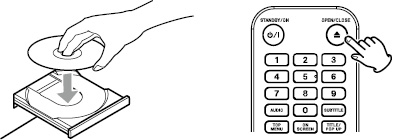
ディスクの読み込み中は、ディスプレーに"LOAD"と表示し、読み込みが完了後に下記を表示します。
|
ブルーレイディスク |
BDMV、BDAV |
|
DVDディスク |
DVD |
|
オーディオCD |
CD |
本機は、HOME画面の"設定"-"システム"-"自動再生"の選択で、リピート機能(初期設定は"オフ")を選んでいる場合は、ディスクがセットされると自動的に再生を開始します。
"自動再生"の選択で"オフ"を選択している場合、または再生が開始しない場合は、HOME画面で"ディスク"を選択して、ENTERボタン、または ボタンを押してください。
ボタンを押してください。
自動再生(パワーオンプレー)動作はディスクにより異なります。
 自動再生後リピート動作
自動再生後リピート動作
自動再生の設定を、オン(リピートオン)に設定します。
自動再生後リピート動作できるディスクは、DVD-VIDEOディスクのみ可能です。
 自動再生動作のみ(リピートしません)
自動再生動作のみ(リピートしません)
自動再生の設定を、オン(リピートオフ)に設定します。
自動再生のみできるディスクは、ディスクメニューがないBlu-ray(BDMV)、DVD-VIDEO、AVCHD、VCD2.0と、CD-DA(音楽CD)ディスクです。
メモ
 リピート機能が有効な場合に、ディスクのセットを行うとディスクの自動再生が実行されますので、下記の操作中はご注意ください。
リピート機能が有効な場合に、ディスクのセットを行うとディスクの自動再生が実行されますので、下記の操作中はご注意ください。
 HOME画面で設定中
HOME画面で設定中
 SDカード/USBメモリーでメディアを再生中
SDカード/USBメモリーでメディアを再生中
 自動再生については、SDカード/USBメモリーに対応しておりません。
自動再生については、SDカード/USBメモリーに対応しておりません。
 以前に再生したことがないディスクが挿入された場合には、最初からディスクの再生を開始します。
以前に再生したことがないディスクが挿入された場合には、最初からディスクの再生を開始します。
 HOME画面の"設定"-"システム"-"ラストメモリ"ーの選択で、"オン"(初期設定は"オン")を選んでいる場合は、以前に再生したディスクが挿入されると、最後に停止した位置からディスクを再生*します。
HOME画面の"設定"-"システム"-"ラストメモリ"ーの選択で、"オン"(初期設定は"オン")を選んでいる場合は、以前に再生したディスクが挿入されると、最後に停止した位置からディスクを再生*します。
*市販のビデオディスクやレンタルビデオディスクのみ対応。また、本機のラストメモリー機能で記憶できるディスク枚数は、最大5枚です。ディスクが5枚を越えると最も古いディスクの記憶を新しいディスクに書き換えます。
ディスクのトップメニューやポップアップメニューから操作するときは
ビデオディスクにメニューやポップアップメニューがある場合、メニューを表示して、いろいろな操作ができます。
(ディスクソフトによってメニューやポップアップメニューの内容が異なります。)
 タイトルメニューを表示するには、TOP MENUボタンを押します。このとき再生中/再生待機中であれば、再生を停止します。
タイトルメニューを表示するには、TOP MENUボタンを押します。このとき再生中/再生待機中であれば、再生を停止します。
再生中/再生待機中を停止せずに、タイトルメニューを表示するには、TITLE/POP UPボタンを押します。
タイトルメニュー項目の移動は、カーソルボタンで移動し、選択はENTERボタンで決定します。
再生を再生待機状態にするには、 ボタンを押します。
ボタンを押します。
もう一度、 ボタンまたは
ボタンまたは ボタンを押すと停止した位置から再生を開始します。
ボタンを押すと停止した位置から再生を開始します。
再生を停止するには、 ボタンを押します。
ボタンを押します。
再生を再開するには、 ボタン、またはENTERボタンを押すと停止した位置から再生を開始します。
ボタン、またはENTERボタンを押すと停止した位置から再生を開始します。
メモ
 再生待機状態とは異なり、表示中のモニター画面が消えます。
再生待機状態とは異なり、表示中のモニター画面が消えます。
 リピート再生中は、リピートモードがクリアされます。
リピート再生中は、リピートモードがクリアされます。
早戻し/早送りサーチは、 /
/ ボタンで行います。
ボタンで行います。
 /
/ ボタンを押すたびに、サーチスピードは5段階で切り換わります。
ボタンを押すたびに、サーチスピードは5段階で切り換わります。
もう一度、ボタンを押すと再生に戻ります。
ディスクの早戻し/早送りサーチ中に ボタンを押すと再生待機状態になります。
ボタンを押すと再生待機状態になります。
もう一度、 ボタンを押すと再生に戻ります。
ボタンを押すと再生に戻ります。
 /
/ ボタンを押すたびに、前後のチャプター/トラックに移動します。
ボタンを押すたびに、前後のチャプター/トラックに移動します。
 再生中/再生待機中、または早戻し/早送りサーチ中に
再生中/再生待機中、または早戻し/早送りサーチ中に /
/ ボタンを押すと、前後のチャプター/トラックに移動し、再生を再開します。
ボタンを押すと、前後のチャプター/トラックに移動し、再生を再開します。
 現在再生中のチャプター/トラックの先頭に戻るには、
現在再生中のチャプター/トラックの先頭に戻るには、 ボタンを1回押します。
ボタンを1回押します。
(ただし、現在のチャプター/トラックが再生中/再生待機中の最初の数秒以内だった場合は、前のチャプター/トラックに移動し、再生を再開します。)
メディアの再生中にA-Bボタンを押すと、任意の区間(A点-B点)を指定して、繰り返し再生することができます。
(オーディオファイルの場合、「シーン」を「トラック」に置き換えてください。)
メモ
 この場合のリピート再生は、自動再生のリピート機能とは異なります。
この場合のリピート再生は、自動再生のリピート機能とは異なります。
 電源を切るまたは再生を停止する、またはHOME画面に戻るとリピートは解除されます。
電源を切るまたは再生を停止する、またはHOME画面に戻るとリピートは解除されます。
1.リピートさせたいシーンの開始位置で、A-Bボタンを押すと、モニター画面上部に開始位置「A-」を表示します。
2.次にリピートさせたいシーンの終了位置で、A-Bボタンを押すと、モニター画面上部に開始/終了位置「A-B」を表示し、開始(A)位置から終了(B)位置のリピート再生を繰り返します。
3.リピート再生中にもう一度、A-Bボタンを押すと、リピート再生が解除され、通常の再生を続行します。
(ビデオディスクの場合、対応するディスクでのみ使用可能です。)
REPEATボタンを押すとリピート再生モードになり、現在再生しているチャプターやタイトル、またはトラックをリピート再生します。ボタンを繰り返し押すと、リピート再生モードの切り換えが可能です。
メモ
 この場合のリピート再生は、自動再生のリピート機能とは異なります。
この場合のリピート再生は、自動再生のリピート機能とは異なります。
 電源を切る、または再生を停止する、またはHOME画面に戻るとリピートは解除されます。
電源を切る、または再生を停止する、またはHOME画面に戻るとリピートは解除されます。
ビデオディスク
 チャプターのリピート再生(モニター画面上に
チャプターのリピート再生(モニター画面上に.jpg) マークを表示)の場合、現在のチャプターの先頭から再生します。
マークを表示)の場合、現在のチャプターの先頭から再生します。
 タイトルのリピート再生(モニター画面上に
タイトルのリピート再生(モニター画面上に.jpg) マークを表示)の場合、現在のタイトルの先頭から再生します。
マークを表示)の場合、現在のタイトルの先頭から再生します。
 全体のリピート再生(モニター画面上に
全体のリピート再生(モニター画面上に.jpg) マークを表示)の場合、ビデオディスクの先頭から再生します。
マークを表示)の場合、ビデオディスクの先頭から再生します。
CD、ビデオ/オーディオファイル
 単体のリピート再生(モニター画面上に
単体のリピート再生(モニター画面上に.jpg) マークを表示)の場合、現在のトラックの先頭から再生します。
マークを表示)の場合、現在のトラックの先頭から再生します。
 全体のリピート再生(モニター画面上に
全体のリピート再生(モニター画面上に.jpg) マークを表示)の場合、CDでは全曲、ビデオ/オーディオファイルでは、フォルダー内の全ファイルをリピート再生します。
マークを表示)の場合、CDでは全曲、ビデオ/オーディオファイルでは、フォルダー内の全ファイルをリピート再生します。
(オーディオディスクの場合、「チャプター」を「トラック」に置き換えてください。)
ディスクの再生中にSEARCHボタンを押すと、モニター画面上部に情報バーを表示し、時間表示部にカーソルを表示します。

この状態で[ ] / [
] / [ ]カーソルボタンを押すと、時間表示部とチャプター表示部の切り換えを選択できます。
]カーソルボタンを押すと、時間表示部とチャプター表示部の切り換えを選択できます。

メモ
特定のチャプター、または再生時間を指定するには、再生中のディスクの再生時間、またはチャプター数の範囲内に限ります。範囲を超える数値指定はできません。
特定の再生時間へジャンプする
1.ディスクの再生中にSEARCHボタンを押すと、モニター画面上部に情報バーを表示し、時間表示部にカーソルを表示します。
2.この状態でENTERボタンを押すと、時間表示部が選択され、数値の変更が可能になります。

3.数値の入力は、数字ボタンで入力します。
"時:分:秒"の移動は、[ ] / [
] / [ ]カーソルボタンで切り換えます。
]カーソルボタンで切り換えます。
(下図では"分 : 秒"に任意の数値を入れた状態です。)

4.数値の入力後、ENTERボタンを押すと、指定時間から再生が始まります。
(チャプター表示も指定時間先のチャプターへ移動します。)
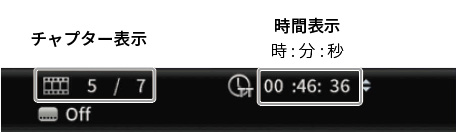
 情報バーは、ON SCREENボタンを押すと閉じます。
情報バーは、ON SCREENボタンを押すと閉じます。
特定のチャプター(またはトラック)へジャンプする
1.時間表示部のカーソルを[ ] / [
] / [ ]カーソルボタンで、チャプター表示部に切り換えます。
]カーソルボタンで、チャプター表示部に切り換えます。
この状態でENTERボタンを押すと、チャプター表示部が選択され、数値の変更が可能になります。

2.数値の入力は、数字ボタンで入力します。
3.数値の入力後、ENTERボタンを押すと、指定チャプターから再生が始まります。
(表示時間も指定チャプター先の時間に変化します。)
情報バーは、ON SCREENボタンを押すと閉じます。
本機で再生を行うには、USB端子、またはSDカードスロットにメディアを挿入します。
メモ
USB端子はフロントパネルとリアパネルにあります。
メディアの読み込み中は、ディスプレーに「LOAD」と表示し、読み込みが完了後に下記を表示します。
|
USBメモリー |
USB |
|
SDカード |
SD |
1.HOME画面で「メディア」を選択し、ENTERボタンを押します。
各メディアアイコンを表示しますので、SD/USBアイコンを[ ] / [
] / [ ]カーソルボタンで選択し、ENTERボタンを押します。
]カーソルボタンで選択し、ENTERボタンを押します。
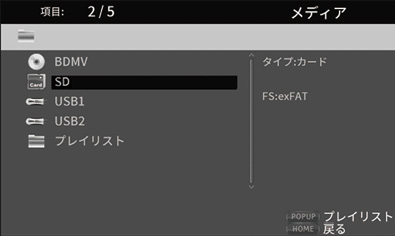
2.選択したアイコンが開くと下記のフォルダーを表示します。
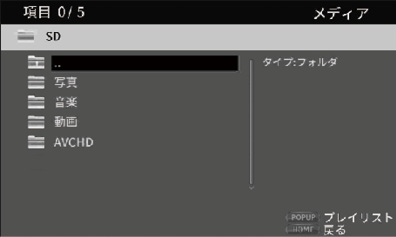
|
|
上位フォルダー |
|
写真 |
写真フォルダー |
|
音楽 |
音楽フォルダー |
|
動画 |
動画フォルダー |
|
AVCHD |
高画質動画フォルダー |
3.目的のフォルダーを選択して、ENTERボタンを押します。
フォルダー内のファイルを表示します。
(例:音楽フォルダーを開いた状態)
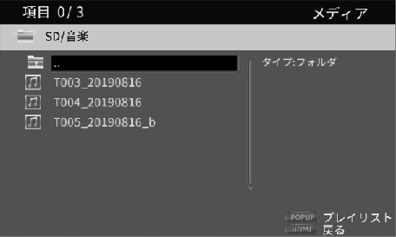
4.[ ] / [
] / [ ]カーソルボタンでファイルを選択し、
]カーソルボタンでファイルを選択し、 ボタンを押すとメディアの再生を開始します。
ボタンを押すとメディアの再生を開始します。
ファイルを選択中は、下記情報をモニター右側に表示します。
 画像ファイルの場合は、サムネールを表示
画像ファイルの場合は、サムネールを表示
 音楽/動画ファイルの場合は、各種情報を表示
音楽/動画ファイルの場合は、各種情報を表示
本機で再生を行うには、USB端子、またはSDカードスロットにメディアを挿入します。
メモ
USB端子はフロントパネルとリアパネルにあります。
メディアの読み込み中は、ディスプレーに「LOAD」と表示し、読み込みが完了後に下記を表示します。
|
USBメモリー |
USB |
|
SDカード |
SD |
メモ
 プレイリストは、メディアファイルを選択した順序で再生します。
プレイリストは、メディアファイルを選択した順序で再生します。
 メディアを抜くと、そのメディアのファイルはプレイリストから削除されます。
メディアを抜くと、そのメディアのファイルはプレイリストから削除されます。
 電源を切るとプレイリストは削除されます。
電源を切るとプレイリストは削除されます。
プレイリスト内にファイルを追加する
1.HOME画面で"メディア"を選択し、ENTERボタンを押します。
各メディアアイコンを表示しますので、SD/USBアイコンを[ ] / [
] / [ ]カーソルボタンで選択し、ENTERボタンを押します。
]カーソルボタンで選択し、ENTERボタンを押します。
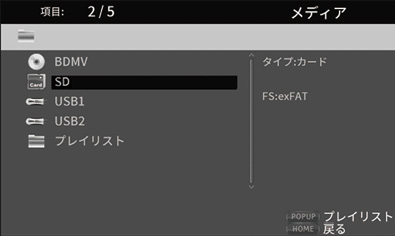
2.選択したアイコンが開くと下記のフォルダーを表示します。
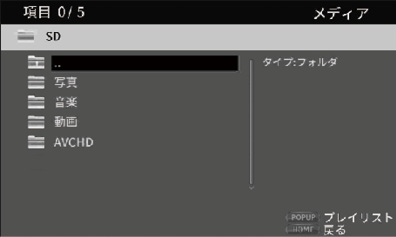
|
|
上位フォルダー |
|
写真 |
写真フォルダー |
|
音楽 |
音楽フォルダー |
|
動画 |
動画フォルダー |
|
AVCHD |
高画質動画フォルダー |
メモ
プレイリストには、写真ファイル、オーディオファイル、またはビデオファイルのみを含めることができます。
メディアが異なるプレイリストは、作成できません(例:写真とビデオファイルを含むプレイリスト)。
3.プレイリストに入れたいファイルを選択して、TITLE/POP UPボタンを押すとポップアップメッセージを表示します。
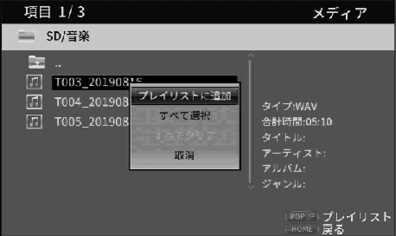
4.[ ] / [
] / [ ]カーソルボタンで、ポップアップメッセージの「プレイリストに追加」を選択して、ENTERボタンを押すと選択中のファイルをプレイリストに格納します。
]カーソルボタンで、ポップアップメッセージの「プレイリストに追加」を選択して、ENTERボタンを押すと選択中のファイルをプレイリストに格納します。
 また、ファイルを選択中に[
また、ファイルを選択中に[ ]カーソルボタンを押すと、ファイルの先頭にチェックマークが付いて、そのファイルが選択状態になります。
]カーソルボタンを押すと、ファイルの先頭にチェックマークが付いて、そのファイルが選択状態になります。
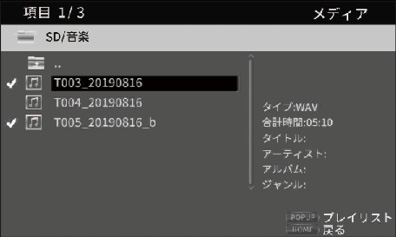
もう一度、[ ]カーソルボタンを押すとファイルの先頭のチェックマークが外れます。
]カーソルボタンを押すとファイルの先頭のチェックマークが外れます。
 必要なファイルにチェックマークを付けたら、TITLE/POP UPボタンを押し、ポップアップメッセージを表示させます。
必要なファイルにチェックマークを付けたら、TITLE/POP UPボタンを押し、ポップアップメッセージを表示させます。
[ ] / [
] / [ ]カーソルボタンで「プレイリストに追加」を選択し、ENTERボタンを押すとチェックマーク付きファイルをプレイリストに格納します。
]カーソルボタンで「プレイリストに追加」を選択し、ENTERボタンを押すとチェックマーク付きファイルをプレイリストに格納します。
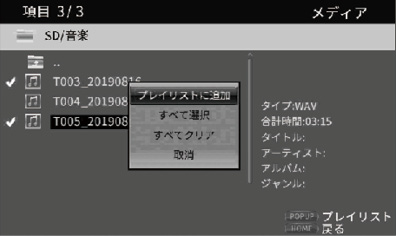
 また、[手順3.]でポップアップメッセージの「すべて選択」を選択し、ENTERボタンを押すとフォルダー内の全ファイルにチェックマークが付加されます。
また、[手順3.]でポップアップメッセージの「すべて選択」を選択し、ENTERボタンを押すとフォルダー内の全ファイルにチェックマークが付加されます。
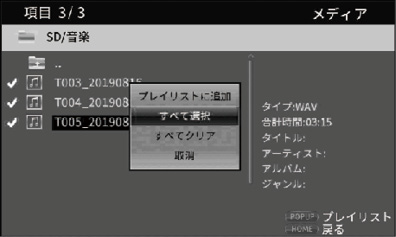
 ファイルにチェックマークを付けた状態でTITLE/POP UPボタンを押し、ポップアップメッセージを表示させます。
ファイルにチェックマークを付けた状態でTITLE/POP UPボタンを押し、ポップアップメッセージを表示させます。
[ ] / [
] / [ ]カーソルボタンで「プレイリストに追加」を選択し、ENTERボタンを押すとチェックマーク付きファイルをプレイリストに格納します。
]カーソルボタンで「プレイリストに追加」を選択し、ENTERボタンを押すとチェックマーク付きファイルをプレイリストに格納します。
 ポップアップメッセージの「すべてクリア」を選択し、ENTERボタンを押すと全ファイルのチェックマークが外れます。または、フォルダー内から抜け出すと全ファイルのチェックマークが外れます。
ポップアップメッセージの「すべてクリア」を選択し、ENTERボタンを押すと全ファイルのチェックマークが外れます。または、フォルダー内から抜け出すと全ファイルのチェックマークが外れます。
何もしない場合は、「取消」を選択して、ENTERボタンを押すか、[ ]カーソルボタンを押すと元に戻ります。
]カーソルボタンを押すと元に戻ります。
プレイリスト内のファイルを再生する
1.HOME画面で「メディア」を選択し、ENTERボタンを押します。
各メディアアイコンを表示しますので、プレイリストフォルダーを[ ] / [
] / [ ]カーソルボタンで選択し、ENTERボタンを押します。
]カーソルボタンで選択し、ENTERボタンを押します。

2.プレイリストフォルダーが開くと下記のフォルダーを表示します。
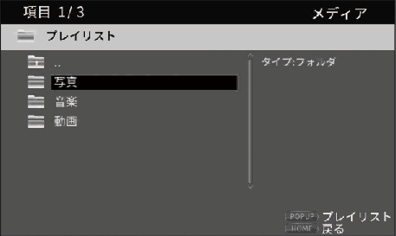
|
|
上位フォルダー |
|
写真 |
写真フォルダー |
|
音楽 |
音楽フォルダー |
|
動画 |
動画フォルダー |
3.再生を開始するファイルを選択してENTERボタン、または ボタンを押すとプレイリストの再生が開始します。
ボタンを押すとプレイリストの再生が開始します。
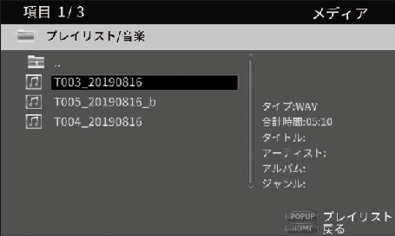
プレイリスト内のファイルを解除する
1.プレイリストを解除するには、プレイリストアイコンを選択し、ファイルを格納してあるフォルダーを開きます。
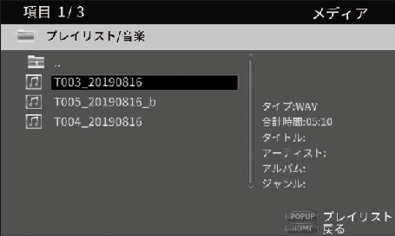
2.プレイリストからファイルを個別に解除する場合、ファイルを選択して、[ ]カーソルボタンを押すと、ファイルの先頭にチェックマークが付きます。
]カーソルボタンを押すと、ファイルの先頭にチェックマークが付きます。
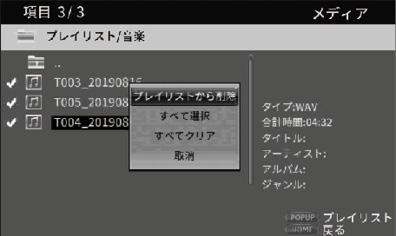
ここで、TITLE/POP UPボタンを押し、ポップアップメッセージを表示させ、[ ] / [
] / [ ]カーソルボタンで「プレイリストから除く」を選択し、ENTERボタンを押すとチェックマーク付きファイルをプレイリストから解除します。
]カーソルボタンで「プレイリストから除く」を選択し、ENTERボタンを押すとチェックマーク付きファイルをプレイリストから解除します。
3.プレイリストから全ファイルを解除する場合、TITLE/POP UPボタンを押し、ポップアップメッセージから「すべて選択」を選択して、ENTERボタンを押すとフォルダー内の全ファイルにチェックマークが付加されます。
もう一度、TITLE/POP UPボタンを押し、ポップアップメッセージを表示させ、[ ] / [
] / [ ]カーソルボタンで「プレイリストから除く」を選択し、ENTERボタンを押すとチェックマーク付きファイルをプレイリストから解除します。
]カーソルボタンで「プレイリストから除く」を選択し、ENTERボタンを押すとチェックマーク付きファイルをプレイリストから解除します。
本機では、ビデオ、またはオーディオディスクの内容(タイトル/チャプター、またはトラック)を特定の順番で再生することができます。
メモ
プログラムした内容は以下の場合クリアーされます。
 すべてのプログラムの再生が終わるなどしてHOME画面に戻った時
すべてのプログラムの再生が終わるなどしてHOME画面に戻った時
 ディスクを取り出したとき
ディスクを取り出したとき
 電源を切ったとき
電源を切ったとき
1.最初にPROGボタン/[RED]を押します。モニターに下記のプログラムページが表示されます。
メモ
操作途中で、PROGボタン/[RED]を押すと設定中の内容はクリアされ、ボタンを押す前の状態に戻ります。
|
|
|
[DVD画面] |
|
|
|
[CD画面] |
プログラムページでは、再生順を指定するメディアの種類(タイトル/チャプター、またはトラック)と合計プログラム数(最大15個)と各種操作するボタン名(Play/Clear/Stop)を表示します。
リモコンの対応ボタン
[Play] :  ボタン
ボタン
[Clear] : CLEARボタン
[Stop] : RETURNボタン
2.プログラムページで、フィールド から再生したい内容を順に以下の手順で入力します。
から再生したい内容を順に以下の手順で入力します。
まず、フィールド でENTERボタンを押して、タイトル/チャプター、またはトラックを[
でENTERボタンを押して、タイトル/チャプター、またはトラックを[ ] / [
] / [ ]カーソルボタンで選択します。
]カーソルボタンで選択します。
|
|
|
[DVD画面] |
ビデオディスクの場合、先にタイトル入力フィールドに再生したいタイトル番号*を[ ] / [
] / [ ]カーソルボタンで選択し、[
]カーソルボタンで選択し、[ ]カーソルボタンでチャプター入力フィールドに移動し、再生したいチャプター番号*を[
]カーソルボタンでチャプター入力フィールドに移動し、再生したいチャプター番号*を[ ] / [
] / [ ]カーソルボタンで選択します。
]カーソルボタンで選択します。
 入力した番号はCLEARボタンで、[0]にもどります。
入力した番号はCLEARボタンで、[0]にもどります。
 RETURNボタンで、プログラムページをキャンセルします。
RETURNボタンで、プログラムページをキャンセルします。
(入力した内容もクリアにします。)
*ディスクに収録されている範囲内で、選択可能です。
|
|
|
[CD画面] |
オーディオディスクの場合、トラック入力フィールドに再生したいトラック番号*を[ ] / [
] / [ ]カーソルボタンで選択します。
]カーソルボタンで選択します。
 入力した番号はCLEARボタンで、[0]にもどります。
入力した番号はCLEARボタンで、[0]にもどります。
 RETURNボタンで、プログラムページをキャンセルします。
RETURNボタンで、プログラムページをキャンセルします。
(入力した内容もクリアにします。)
* ディスクに収録されている範囲内で、選択可能です。
希望する再生数の入力を完了後、 ボタンを押すと、プログラムの再生が開始されます。
ボタンを押すと、プログラムの再生が開始されます。
メモ
プログラムページが表示されている間は、下記のボタン以外は使用できません。
[ ボタン]、[CLEARボタン]、[RETURNボタン]、[カーソルボタン]、[数字ボタン]
ボタン]、[CLEARボタン]、[RETURNボタン]、[カーソルボタン]、[数字ボタン]
本機では、ビデオディスクの特定の場所を記憶するブックマークの設定ができます。
ブックマークを作成するには、ビデオ再生中に希望の場所でMARKボタン/[GREEN]を押します。
 内蔵メモリーに最大12個のブックマークを保存します。
内蔵メモリーに最大12個のブックマークを保存します。
 モニター画面にブックマークの番号、現在のタイトル、現在のチャプター、および現在の時間が表示されます。
モニター画面にブックマークの番号、現在のタイトル、現在のチャプター、および現在の時間が表示されます。
1.MARKボタン/[GREEN]を6秒間押し続けます。
再生が一時停止し、利用可能なブックマークがモニター画面に表示されます。
2.[ ] / [
] / [ ]カーソルボタンを使用して、ブックマークを移動します。
]カーソルボタンを使用して、ブックマークを移動します。
ブックマークを選択すると、現在のブックマーク数、現在のタイトル、現在のチャプター、および現在の時刻が表示されます。
使用可能なブックマークは白で、未使用のブックマークはグレーで表示されます。
3.ENTERボタンを押して、目的のブックマークにジャンプします。
そのブックマークの場所から再生が開始します。
操作をキャンセルして通常の再生に戻すには、MARKボタン/[GREEN]を押します。
1.MARKボタン/[GREEN]を6秒間押し続けます。
再生が一時停止し、利用可能なブックマークが画面に表示されます。
2.最後に作成したブックマークを消去するには、CLEARボタンを押します。
3.MARKボタン/[GREEN]を押してブックマークを閉じ、通常の再生に戻ります。
再生中に音量を調節するには、-/+ボタン(VOLUME)を使用します。
ある程度、音量を上げても再生音が聞こえない場合、モニターやテレビ、アンプなどの音源側の音量調整を行ってください。
メモ
本機でリモコンの-/+ボタン(VOLUME)が機能しない場合、HOME画面の"設定"-"オーディオ設定"-"オーディオ出力"-"音量調節"の選択で、"有効"を選択してください。
本機ではMUTEボタンを押すと、再生中の音を消す(ミュート)ことができます。
ミュート中は、モニター画面にアイコン"![]() "を表示します。
"を表示します。
もう一度、MUTEボタンを押すと、ミュートを解除してモニター画面にアイコン"![]() "を表示します。(このアイコンは、しばらくするとモニター画面から消えます。)
"を表示します。(このアイコンは、しばらくするとモニター画面から消えます。)
リモコンのON SCREENボタンを押すとモニター画面上に情報バーを表示します。
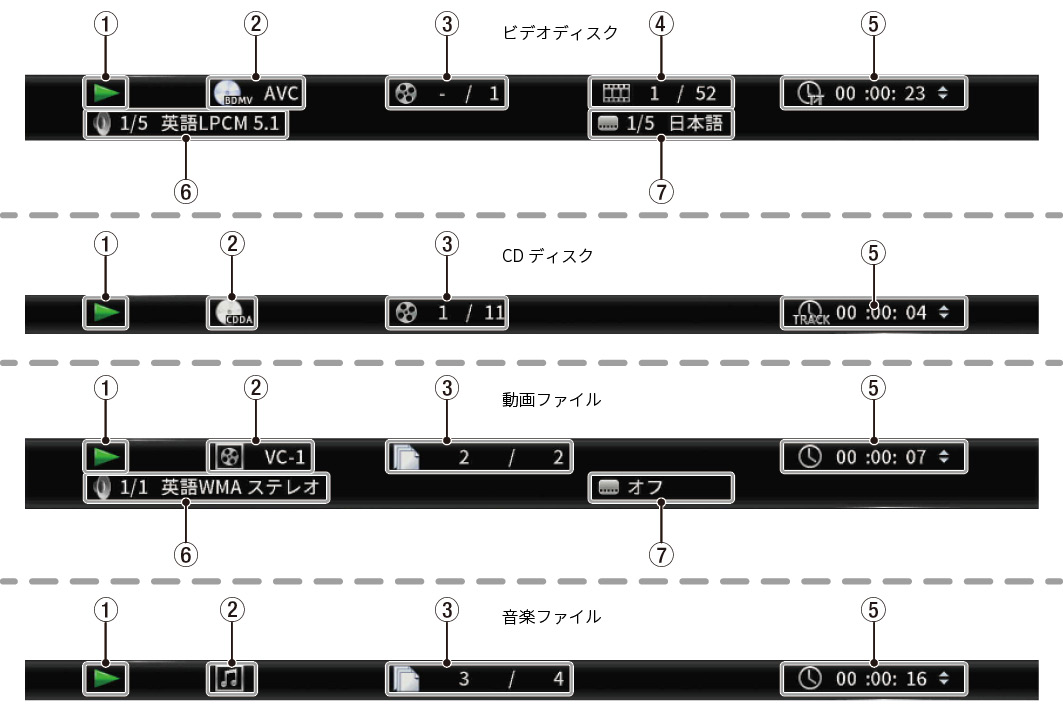
 動作状態
動作状態
現在の動作状態を表示します。
|
|
再生中 |
|
|
再生待機中 |
|
|
早戻し X (1〜5を表示) |
|
|
早送りX (1〜5を表示) |
|
|
後スキップ |
|
|
前スキップ |
|
|
操作不可 |
 メディア/ファイル表示
メディア/ファイル表示
再生中のメディア/ファイルの種類を表示します。
 タイトル/トラック表示
タイトル/トラック表示
現在のタイトル/トラック番号を表示します。
 チャプター表示
チャプター表示
現在のチャプターを表示します。
 再生時間表示
再生時間表示
現在の再生時間を表示します。
[ ] / [
] / [ ]カーソルボタンを押すと、時間表示を切り換えることができます。
]カーソルボタンを押すと、時間表示を切り換えることができます。
BDMV、DVD Video、動画の場合
タイトルの経過時間(TT)
タイトルの残り時間(-TT)
チャプターの経過時間(CH)
チャプターの残り時間(-CH)
オーディオCDの場合
トラックの経過時間(Track)
Trackの残り時間(-Track)
ディスクの経過時間(Disc)
ディスクの残り時間(-Disc)
ファイルの場合
ファイルの経過時間
ファイルの残り時間
 オーディオ設定表示
オーディオ設定表示
現在のオーディオ設定を表示します。
AUDIOボタンを押すと、使用可能なオーディオ設定を切り換えます。
 字幕言語表示
字幕言語表示
現在の字幕設定を表示します。
SUBTITLEボタンを押すと、選択可能な字幕言語を切り換えます。
HOME画面の"設定"-"オーディオ設定"-"スピーカー設定"でスピーカーのチャンネル構成を行います。
1.サブメニューの"チャンネル構成"で接続するスピーカーの数を選択します。
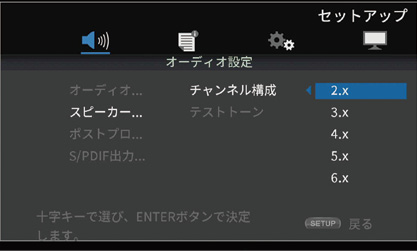
[ ]カーソルボタン、またはENTERボタンを押すと機能設定に移動します。[
]カーソルボタン、またはENTERボタンを押すと機能設定に移動します。[ ] / [
] / [ ]カーソルボタンで使用するスピーカーの数を選択し、ENTERボタンで決定します。
]カーソルボタンで使用するスピーカーの数を選択し、ENTERボタンで決定します。
2.チャンネルモード選択画面でチャンネルモードを選択します。
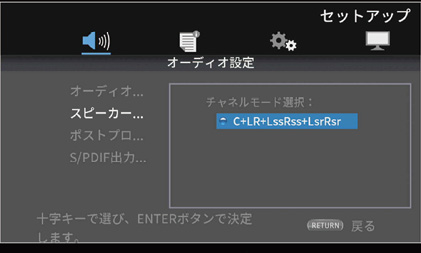
選択肢
|
スピーカーの数 |
チャンネルモード選択 |
|
2.x |
Lt/Rt、Stereo |
|
3.x |
LCR |
|
4.x |
LRLsRs |
|
5.x |
なし |
|
6.x |
なし |
|
7.x |
C+LR+LssRss+LsrRsr |
[ ] / [
] / [ ]カーソルボタンでチャンネルモードを選択し、ENTERボタンで決定します。
]カーソルボタンでチャンネルモードを選択し、ENTERボタンで決定します。
メモ
選択したスピーカー数によってはこの画面は表示されません。
3.サブウーファーの選択画面でサブウーファーを選択します。
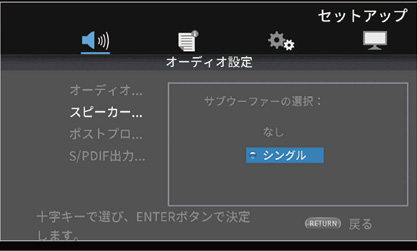
[ ] / [
] / [ ]カーソルボタンでサブ―ウーファーを選択し、ENTERボタンで決定します。
]カーソルボタンでサブ―ウーファーを選択し、ENTERボタンで決定します。
4.スピーカー設定画面で各スピーカーの設定を行います。
|
|
|
[7.x、C+LR+LssRss+LsrRsrのときの例] |
[ ] / [
] / [ ]カーソルボタンで設定したいスピーカーを選択し、ENTERボタンで決定します。
]カーソルボタンで設定したいスピーカーを選択し、ENTERボタンで決定します。
5.選択したスピーカーで設定できる項目が表示されるので、[ ] / [
] / [ ]カーソルボタンで設定したい項目を選択し、ENTERボタンで決定します。
]カーソルボタンで設定したい項目を選択し、ENTERボタンで決定します。
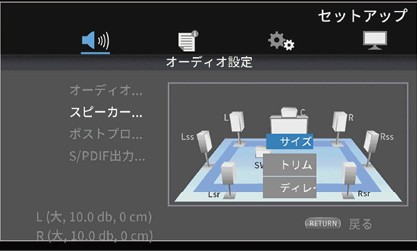
RETURNボタンでスピーカー選択に戻ります。
メモ
サブウーファーの設定はトリムの変更のみとなります。
6.サイズの変更
[ ] / [
] / [ ]カーソルボタンで"サイズ"を選択し、ENTERボタンで決定します。サイズの選択肢("大"/"小")が表示されます。
]カーソルボタンで"サイズ"を選択し、ENTERボタンで決定します。サイズの選択肢("大"/"小")が表示されます。

[ ] / [
] / [ ]カーソルボタンで"大"または"小"を選択し、ENTERボタンで決定します。
]カーソルボタンで"大"または"小"を選択し、ENTERボタンで決定します。
メモ
スピーカーペアで異なるサイズを選択することはできません。
7.トリムの変更
[ ] / [
] / [ ]カーソルボタンで"トリム"を選択し、ENTERボタンで決定します。トリム調整画面が表示されます。
]カーソルボタンで"トリム"を選択し、ENTERボタンで決定します。トリム調整画面が表示されます。
|
|
|
|
|
[Cの例] |
[ ] / [
] / [ ]カーソルボタンで値を変更し、ENTERボタンで決定します。
]カーソルボタンで値を変更し、ENTERボタンで決定します。
調整範囲 -10〜0〜10、0.5刻み (単位:dB)
メモ
ペアの場合はカーソル" "/"
"/" "が表示されている方の値のみが変更できます。切り換えるには[
"が表示されている方の値のみが変更できます。切り換えるには[ ] / [
] / [ ]カーソルボタンを使います。
]カーソルボタンを使います。
8.ディレイの変更
[ ] / [
] / [ ]カーソルボタンで"ディレイ"を選択し、ENTERボタンで決定します。ディレイ調整画面が表示されます。
]カーソルボタンで"ディレイ"を選択し、ENTERボタンで決定します。ディレイ調整画面が表示されます。
|
|
|
|
|
[Cの例] |
[ ] / [
] / [ ]カーソルボタンで値を変更し、ENTERボタンで決定します。
]カーソルボタンで値を変更し、ENTERボタンで決定します。
調整範囲 0〜1000、5刻み (単位:cm)
メモ
 単位はcmです。あらかじめ各スピーカーとリスニングポイントの距離を実測し差分を計算したものを設定します。(ディレイ時間は29μsec/cm)
単位はcmです。あらかじめ各スピーカーとリスニングポイントの距離を実測し差分を計算したものを設定します。(ディレイ時間は29μsec/cm)
 ペアの場合はカーソル"
ペアの場合はカーソル" "/"
"/" "が表示されている方の値のみが変更できます。切り換えるには[
"が表示されている方の値のみが変更できます。切り換えるには[ ] / [
] / [ ]カーソルボタンを使います。
]カーソルボタンを使います。
各スピーカーにテストトーン(ホワイトノイズ)を出力し、スピーカーの接続の確認とトリム調整を行うことができます。また、サイズ及びディレイ値の変更も行うことができます。
1.HOME画面の"設定"-"オーディオ設定"-"スピーカー設定"-"テストトーン"と選択します。チャンネル構成時と同様のスピーカー設定画面が現在の構成で表示されます。
|
|
|
[7.x、C+LR+LssRss+LsrRsrのときの例] |
スピーカーLから右回りに順次スピーカーを切り換えてテストトーンを出力します。
例
7.x- C+LR+LssRss+LsrRsrのとき、L→C→R→Rss→Rsr→
Lsr→Lss→Lの順に出力されるスピーカーが変わります。
2.設定したいスピーカーが黄色でハイライトされているときにENTERボタンを押すとそのスピーカーのサイズ及び、トリム、ディレイの設定値が変更できます。
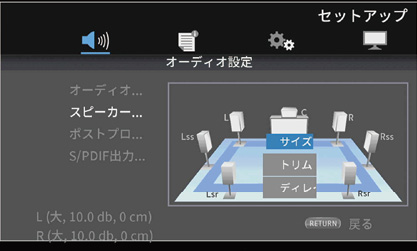
現在ハイライトとされているスピーカーとそのペアとなるスピーカーの現在のサイズ及び、トリム、ディレイの設定値が画面左下に表示されます。
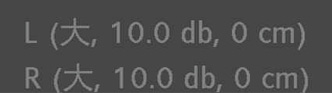
3.サイズ、トリム、ディレイの変更方法はチャンネル構成と同様です。
メモ
テストトーンではサブウーハーは調整できません。
HOME画面の"設定"-"基本設定"-"ネットワーク"でネットワーク接続の設定を行います。
1.サブメニューの"インターネット接続"から"有効"を選択します。
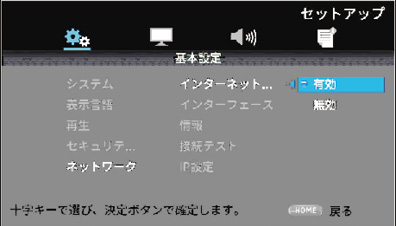
[ ]カーソルボタン、またはENTERボタンを押すと機能設定に移動します。[
]カーソルボタン、またはENTERボタンを押すと機能設定に移動します。[ ] / [
] / [ ]カーソルボタンで"有効/無効"を選択し、ENTERボタンで決定します。
]カーソルボタンで"有効/無効"を選択し、ENTERボタンで決定します。
サブメニュー内から抜け出す場合は、[ ]カーソルボタンを繰り返し押すと、最初の画面に戻ります。
]カーソルボタンを繰り返し押すと、最初の画面に戻ります。
2.本機をインターネットにアクセスする方法をサブメニューのインターフェースから"イーサネット"、または"ワイヤレス"を選択します。
メモ
ワイヤレス接続は、USB-無線LANアダプターを本機に接続した場合のみ使用可能です。
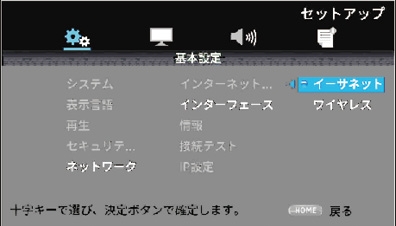
[ ]カーソルボタン、またはENTERボタンを押すと機能設定に移動します。[
]カーソルボタン、またはENTERボタンを押すと機能設定に移動します。[ ] / [
] / [ ]カーソルボタンで"イーサネット/ワイヤレス"を選択し、ENTERボタンで決定します。
]カーソルボタンで"イーサネット/ワイヤレス"を選択し、ENTERボタンで決定します。
現在の設定を切り換える際、下記のメッセージを表示します。
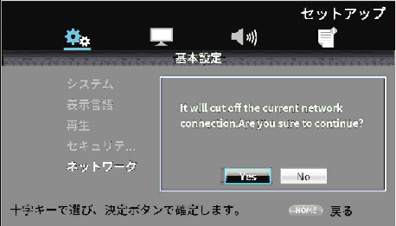
続行する場合は"[Yes]"を選択して、ENTERボタンを押してください。
ワイヤレス接続を選択した場合
下記の接続方法を選択できます。
Scan
アクセスポイントの検索を行い、接続先を選択できます。
Manual
手動でSSIDを設定し、接続できます。
Auto
WPS(Wi-Fi Protected Setup)規格による接続ができます。
3.サブメニューの"情報"からネットワーク情報(ネットワークインフォメーション)を下記の画面から確認します。
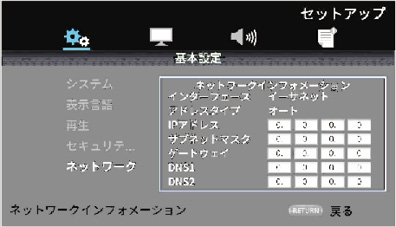
RETURNボタンを押すと、前画面に戻ります。
表示する情報
インターフェース、アドレスタイプ、IPアドレス、サブネットマスク、デフォルトゲートウェイ、DNS1およびDNS2
4.サブメニューの接続テストからネットワークの接続テストを行います。
ネットワーク接続に問題がある場合、下記のメッセージを表示します。
Network is FAILED:ネットワーク経由の問題
Proxy is FAILED:プロキシ経由の問題
5.サブメニューのIP設定からIPアドレスの設定方法を選択できます。
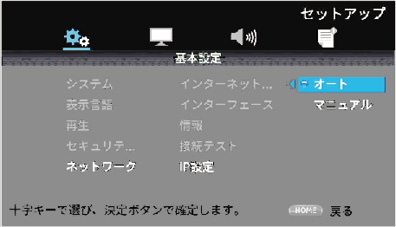
 操作途中でもRETURNボタンで前画面に戻ります。
操作途中でもRETURNボタンで前画面に戻ります。
 サブメニューのインターフェースの設定で"ワイヤレス"を選択している場合、サブメニューのWireless Settingを選択して、ワイヤレス接続の設定が行えます。(設定方法は、インターフェースの設定と同じです。)
サブメニューのインターフェースの設定で"ワイヤレス"を選択している場合、サブメニューのWireless Settingを選択して、ワイヤレス接続の設定が行えます。(設定方法は、インターフェースの設定と同じです。)
オート
IPアドレスをDHCPサーバー経由で自動的に取得します。
マニュアル(下記の設定画面参照)
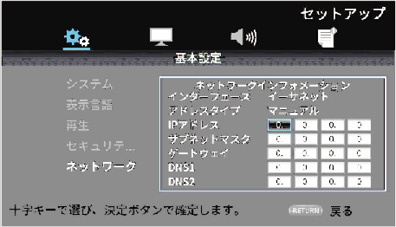
IPアドレス、サブネットマスク、デフォルトゲートウェイ、DNS1およびDNS2の番号を数字ボタンで入力し、カーソルボタンで移動します。
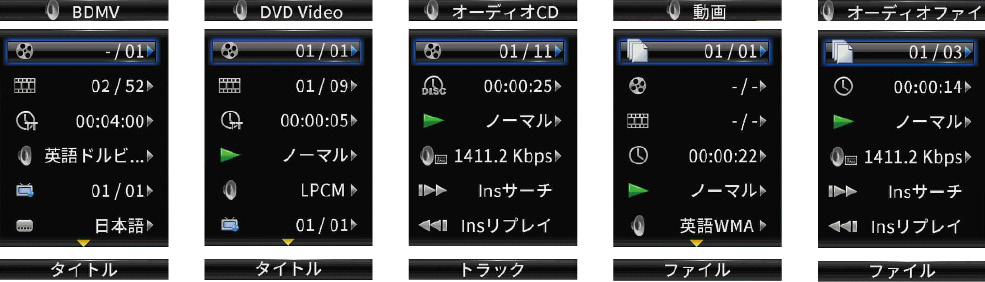
オプションメニューでは、設定メニューに入ることなく再生中に特定の設定を変更できます。オプションメニューは画面の左側に表示されます。
使用可能なオプションは、現在使用しているメディアの種類に依存します。
ブルーレイディスクは[BDMVオプション]、DVDディスクは[DVD Videoオプション]、ビデオファイルは[動画オプション]、オーディオCDは[オーディオCDオプション]、オーディオファイルは[オーディオファイルオプション]、画像は画像ファイルオプションを参照してください。
オプションメニューの表示/非表示を切り換えるには、再生中にリモコンのOPTIONボタンを押します。
 メニュー内を移動するには、[
メニュー内を移動するには、[ ] / [
] / [ ]カーソルボタンを使用します。現在の項目は青枠で囲まれて表示されます。
]カーソルボタンを使用します。現在の項目は青枠で囲まれて表示されます。
 メニュー項目の右側に矢印(
メニュー項目の右側に矢印( )がある場合は、ENTERボタンまたは[
)がある場合は、ENTERボタンまたは[ ]カーソルボタンを押して、追加オプションを含むサブメニューを開くことができます。
]カーソルボタンを押して、追加オプションを含むサブメニューを開くことができます。
 サブメニューで、上下に矢印がある場合(
サブメニューで、上下に矢印がある場合(
 )、[
)、[ ] / [
] / [ ]カーソルボタンを使って前/次のオプションを選択できます。ENTERボタンまたは[
]カーソルボタンを使って前/次のオプションを選択できます。ENTERボタンまたは[ ]カーソルボタンを押すと、選択を確定してサブメニューが閉じます。
]カーソルボタンを押すと、選択を確定してサブメニューが閉じます。
 アイテムの右側に矢印がない場合は、ENTERボタンを押すとその機能を実行します。
アイテムの右側に矢印がない場合は、ENTERボタンを押すとその機能を実行します。
注意
時間表示を切り換えても、本体の時間表示は、オプションメニュー画面を閉じると元の表示に戻ります。
BDMVオプション
|
オプションメニュー名 |
選択項目 |
説明 |
|
|
|
タイトル |
|
再生中のタイトルを変更することができます。 左側の数字は現在再生中のタイトルです。右側の数字はタイトルの総数です。 |
|
|
チャプター |
|
再生中のチャプターを変更することができます。 左側の数字は現在再生中のチャプターです。右側の数字はチャプターの総数です。 |
|
|
時間 |
時 : 分 : 秒 |
タイトルまたはチャプターの経過時間です。 タイトルの経過時間(TT)、タイトルの残り時間(-TT)、チャプターの経過時間(CH)、チャプターの残り時間(-CH)を切り換えて表示することができます。 |
|
00 : 00 : 00 |
|||
|
|
オーディオ |
(ディスクによる) |
オーディオの設定を変更することができます。 使用可能な設定は、ビデオでサポートされているオーディオ設定に依存します。たとえば、ブルーレイディスクではDTS-HD MA(マスターオーディオ)またはDolby Digitalをさまざまな言語で選択できます。 |
|
|
アングル |
|
カメラアングルを変更することができます。 左側の数字は現在のアングルです。右側の数字は利用可能なアングルの総数です。この機能は、複数のアングルを収録しているディスクでのみ使用できます。 |
|
|
字幕 |
(ディスクによる) |
字幕の表示を変更することができます。 利用可能な設定は、ビデオが対応している字幕言語によって異なります。 |
|
|
サブタイトルスタイル |
(ディスクによる) |
字幕の表示スタイルを変更することができます。 利用可能な設定は、ビデオが対応している字幕言語によって異なります。 |
|
|
第2ビデオ |
オン*、オフ |
ピクチャー・イン・ピクチャー機能のオン/オフを切り換えます。 この機能を使用すると、通常画面の再生中に、小さな画面で追加の この機能は、対応するディスクでのみ使用できます。 |
|
|
第2オーディオ |
オン*、オフ |
ピクチャー・イン・ピクチャー機能で使用するオーディオのオン/オフを切り換えます。 この機能は、対応するディスクでのみ使用できます。 |
|
|
ビットレート |
- |
現在のビットレートです。 ビデオまたはオーディオのビットレートを切り換えて表示することができます。 |
|
|
スチルオフ |
- |
ENTERボタンを押すと、ビデオの画像をオフにし、オーディオのみの再生を続けることができます。 この機能は、対応するディスクでのみ使用できます。 |
|
|
インスタントサーチ |
- |
ENTERボタンを押すと、30秒間早送りします。 |
|
|
インスタントリプレイ |
- |
ENTERボタンを押すと、10秒前に戻ります。 |
|
|
CC Select |
Analog CC 1 - 4、オフ |
クローズドキャプションの設定を変更することができます。出荷時の設定は「オフ」です。 |
*表示する内容は、再生するディスクにより異なります。
DVD Videoオプション
|
オプションメニュー名 |
選択項目 |
説明 |
|
|
|
タイトル |
|
再生中のタイトルを変更することができます。 左側の数字は現在再生中のタイトルです。右側の数字はタイトルの総数です。 |
|
|
チャプター |
|
再生中のチャプターを変更することができます。 左側の数字は現在再生中のチャプターです。右側の数字はチャプターの総数です。 |
|
|
時間 |
時 : 分 : 秒 |
タイトルまたはチャプターの経過時間です。 タイトルの経過時間(TT)、タイトルの残り時間(-TT)、チャプターの経過時間(CH)、チャプターの残り時間(-CH)を切り換えて表示することができます。 |
|
00 : 00 : 00 |
|||
|
|
モード |
ノーマル、シャッフルCH、 シャッフルTT、シャッフルオール、 ランダムCH、ランダムTT、 ランダムオール |
ファイルの再生モードを変更することができます。 |
|
|
オーディオ |
(ディスクによる) |
オーディオの設定を変更することができます。 使用可能な設定は、ビデオでサポートされているオーディオ設定に依存します。たとえば、ブルーレイディスクではDTS-HD MA(マスターオーディオ)またはDolby Digitalをさまざまな言語で選択できます。 |
|
|
アングル |
- |
カメラアングルを変更することができます。 左側の数字は現在のアングルです。右側の数字は利用可能なアングルの総数です。この機能は、複数のアングルを収録しているディスクでのみ使用できます。 |
|
|
字幕 |
(ディスクによる) |
字幕の表示を変更することができます。 利用可能な設定は、ビデオが対応している字幕言語によって異なります。 |
|
|
サブタイトルスタイル |
(ディスクによる) |
字幕の表示スタイルを変更することができます。 利用可能な設定は、ビデオが対応している字幕言語によって異なります。 |
|
|
第2ビデオ |
オン*、オフ |
ピクチャー・イン・ピクチャー機能のオン/オフを切り換えます。 この機能を使用すると、通常画面の再生中に、小さな画面で追加の この機能は、対応するディスクでのみ使用できます。 |
|
|
第2オーディオ |
オン*、オフ |
ピクチャー・イン・ピクチャー機能で使用するオーディオのオン/オフを切り換えます。 この機能は、対応するディスクでのみ使用できます。 |
|
|
ビットレート |
- |
現在のビットレートです。 ビデオまたはオーディオのビットレートを切り換えて表示することができます。 |
|
|
スチルオフ |
- |
ENTERボタンを押すと、ビデオの画像をオフにし、オーディオのみの再生を続けることができます。 この機能は、対応するディスクでのみ使用できます。 |
|
|
インスタントサーチ |
- |
ENTERボタンを押すと、30秒間早送りします。 |
|
|
インスタントリプレイ |
- |
ENTERボタンを押すと、10秒前に戻ります。 |
|
|
CC Select |
Analog CC 1 - 4、オフ |
クローズドキャプションの設定を変更することができます。出荷時の設定は「オフ」です。 |
*表示する内容は、再生するディスクにより異なります。
動画オプション
|
オプションメニュー名 |
選択項目 |
説明 |
|
|
|
ファイル |
- |
再生中のファイルを変更することができます。 左側の数字は現在再生中のファイルです。右側の数字は、フォルダー内のビデオファイルの総数です。 |
|
|
タイトル |
- |
再生中のタイトルを変更することができます。 左側の数字は現在再生中のタイトルです。右側の数字はタイトルの総数です。 |
|
|
チャプター |
- |
再生中のチャプターを変更することができます。 左側の数字は現在再生中のチャプターです。右側の数字はチャプターの総数です。 |
|
|
時間 |
時 : 分 : 秒 |
タイトルまたはチャプターの経過時間です。 タイトルの経過時間(TT)、タイトルの残り時間(-TT)、チャプターの経過時間(CH)、チャプターの残り時間(-CH)を切り換えて表示することができます。 |
|
00 : 00 : 00 |
|||
|
|
モード |
ノーマル、ランダム、シャッフル |
ファイルの再生モードを変更することができます。 |
|
|
オーディオ |
(ファイルによる) |
オーディオの設定を変更することができます。 使用可能な設定は、ビデオでサポートされているオーディオ設定に依存します。たとえば、ビデオファイルではStereo、Mono、LeftまたはRightを選択できます。 |
|
|
字幕 |
(ファイルによる) |
字幕の表示を変更することができます。 利用可能な設定は、ビデオが対応している字幕言語によって異なります。 |
|
|
コードページ |
- |
外部字幕のコードを切り換えることができます。 |
|
|
ビットレート |
- |
現在のビットレートです。 ビデオまたはオーディオのビットレートを切り換えて表示することができます。 |
|
|
インスタントサーチ |
- |
ENTERボタンを押すと、30秒間早送りします。 |
|
|
インスタントリプレイ |
- |
ENTERボタンを押すと、10秒前に戻ります。 |
|
|
CC Select |
Analog CC1 - 4、Digital CS1 - 6、 |
クローズドキャプションの設定を変更することができます。出荷時の設定は「オフ」です。 |
オーディオCDオプション
|
オプションメニュー名 |
選択項目 |
説明 |
|
|
|
トラック |
- |
再生中のトラックを変更することができます。 左側の数字は現在再生中のトラックです。右側の数字は、ディスクまたはプログラム内のトラックの総数です。 |
|
|
時間 |
時 : 分 : 秒 |
トラックまたはディスクの経過時間です。 トラックの経過時間(Track)、Trackの残り時間(-Track)、ディスクの経過時間(Disc)、ディスクの残り時間(-Disc)を切り換えて表示することができます。 |
|
00 : 00 : 00 |
|||
|
|
モード |
ノーマル、ランダム、シャッフル |
ファイルの再生モードを変更することができます。 |
|
|
ビットレート |
- |
オーディオの現在のビットレートです。 |
|
|
インスタントサーチ |
- |
ENTERボタンを押すと、30秒間早送りします。 |
|
|
インスタントリプレイ |
- |
ENTERボタンを押すと、10秒前に戻ります。 |
オーディオファイルオプション
|
オプションメニュー名 |
選択項目 |
説明 |
|
|
|
ファイル |
- |
再生中のファイルを変更することができます。 左側の数字は現在再生中のファイルです。右側の数字は、フォルダーまたはプレイリスト内のオーディオファイルの総数です。 |
|
|
時間 |
時 : 分 : 秒 |
ファイルの経過時間です。 ファイルの経過時間、またはファイルの残り時間を切り換えて表示することができます。 |
|
00 : 00 : 00 |
|||
|
|
モード |
ノーマル、ランダム、シャッフル |
ファイルの再生モードを変更することができます。 |
|
|
ビットレート |
- |
オーディオの現在のビットレートです。 |
|
|
インスタントサーチ |
- |
ENTERボタンを押すと、30秒間早送りします。 |
|
|
インスタントリプレイ |
- |
ENTERボタンを押すと、10秒前に戻ります。 |
画像ファイルオプション
|
オプションメニュー名 |
選択項目 |
説明 |
|
|
|
ファイル |
- |
表示中のファイルを変更することができます。 左側の数字は現在表示中のファイルです。右側の数字は、フォルダー内の画像ファイルの総数です。 |
|
|
モード |
ノーマル、ランダム、シャッフル |
ファイルの表示モードを変更することができます。 |
|
|
スライドショーレート |
スロー、ミドル、ファスト |
スライドショーの表示速度を変更することができます。出荷時の設定は「ミドル」です。 |
|
|
トランジション |
なし、ワイプ左、ワイプ右、 |
スライドショーで次の画像に遷移する方法を変更することができます。出荷時の設定は「なし」です。 |
本機の動作がおかしいときは、修理を依頼する前にもう一度、下記の点検を行ってください。
それでも改善しないときは、お買い上げの販売店またはティアック修理センター(巻末に記載)にご連絡ください。)
電源が入らない。
 電源プラグなどがしっかりと差し込まれているか確認してください。
電源プラグなどがしっかりと差し込まれているか確認してください。
テレビの電源を切ると、本機の電源も自動的に切れる。
(本機の電源を入れると、テレビの電源も自動的に入る。)
 CECリンク機能対応テレビと組み合わせて、本機のCECリンク制御をONに設定しているときは、テレビの電源と本機の電源が連動して自動的に入/切します。(お使いのテレビによっては、自動的に電源が「入」にならないものもあります。)
CECリンク機能対応テレビと組み合わせて、本機のCECリンク制御をONに設定しているときは、テレビの電源と本機の電源が連動して自動的に入/切します。(お使いのテレビによっては、自動的に電源が「入」にならないものもあります。)
本体で操作できない。
 ロック機能がオンになっていませんか?
ロック機能がオンになっていませんか?
 その操作が禁止されているときは、"
その操作が禁止されているときは、" "またはメッセージが表示されます。
"またはメッセージが表示されます。
本機の設定画面やサブメニューが選べない/表示されない。
 設定や項目の操作ができないときは、選べない場合や、表示されない場合があります。
設定や項目の操作ができないときは、選べない場合や、表示されない場合があります。
ディスクトレーの開閉ができない。
 本体ソフトウェア(ファームウェア)更新中はディスクトレーの開閉ができません。
本体ソフトウェア(ファームウェア)更新中はディスクトレーの開閉ができません。
 本機で使用できないディスクを本機に入れた場合は、トレーの開閉ができなくなることがあります。
本機で使用できないディスクを本機に入れた場合は、トレーの開閉ができなくなることがあります。
 トレーロック機能がオンになっていませんか?
トレーロック機能がオンになっていませんか?
ディスクを入れてから、しばらく操作ができない。
 ディスクの認識と情報の読み込みを行うため、ディスクが実際に使用可能になるまでしばらく時間がかかります。
ディスクの認識と情報の読み込みを行うため、ディスクが実際に使用可能になるまでしばらく時間がかかります。
SDカード/USBメモリーを認識しない。
 SDカード/USBメモリーがしっかりと挿入されているか確認してください。
SDカード/USBメモリーがしっかりと挿入されているか確認してください。
 本機で対応しているSDカード/USB機器を接続していますか?
本機で対応しているSDカード/USB機器を接続していますか?
 SDカード/USBメモリーのフォーマット(ファイルシステム)を確認してください。
SDカード/USBメモリーのフォーマット(ファイルシステム)を確認してください。
 再生や録音を一度停止してください。
再生や録音を一度停止してください。
SDカード/USBメモリーをつないでいて、途中から本機の操作ができなくなった。
 SDカード/USBメモリーの再生中に接続に異常が発生し、本機の操作ができなくなっています。SDカード/USBメモリーを取り外して、再度接続してください。
SDカード/USBメモリーの再生中に接続に異常が発生し、本機の操作ができなくなっています。SDカード/USBメモリーを取り外して、再度接続してください。
リモコン(RC-BDMP1MKII)から操作できない。
 リモコンの電池が入っていないか、消耗していませんか?
リモコンの電池が入っていないか、消耗していませんか?
 リモコンコード設定が合っていますか?
リモコンコード設定が合っていますか?
 ロック機能でリモコンロックまたはリモコン+本体ボタンロックまたはリモコン+ディスプレーロック状態になっていませんか?
ロック機能でリモコンロックまたはリモコン+本体ボタンロックまたはリモコン+ディスプレーロック状態になっていませんか?
再生画面が出ない。
 テレビの入力切換が、本機を接続した入力に設定されていますか?
テレビの入力切換が、本機を接続した入力に設定されていますか?
 設定されている解像度で表示できない場合があります。リモコンのHDMIボタンを押して、解像度の設定を変更してください。
設定されている解像度で表示できない場合があります。リモコンのHDMIボタンを押して、解像度の設定を変更してください。
ディスクを再生できない。
 本機が対応しているディスクフォーマットであるかどうかを確認してください。
本機が対応しているディスクフォーマットであるかどうかを確認してください。
 ディスクに傷や汚れが付いていませんか?
ディスクに傷や汚れが付いていませんか?
ディスクのファイルが再生できない。
 ディスクがUDF、ISO9660またはJOLIETフォーマットで記録されたものであるかご確認ください
ディスクがUDF、ISO9660またはJOLIETフォーマットで記録されたものであるかご確認ください
 本機が対応しているファイルフォーマットであるかどうかを確認してください。
本機が対応しているファイルフォーマットであるかどうかを確認してください。
再生したいファイルが見つからない。
 最大ファイル数を超えていないかご確認ください。
最大ファイル数を超えていないかご確認ください。
 ファイルの拡張子を確認してください。
ファイルの拡張子を確認してください。
音が出ない。
 モニターシステムとの接続をもう一度確認してください。また、アンプの音量を確認してください。
モニターシステムとの接続をもう一度確認してください。また、アンプの音量を確認してください。
雑音がする。
 接続ケーブルが接触不良になっていないか、確認してください。
接続ケーブルが接触不良になっていないか、確認してください。
映像や音声が一瞬止まる。
 2層ディスクの再生中は、1層目と2層目が切り換わるときに映像や音声が一瞬止まることがあります。
2層ディスクの再生中は、1層目と2層目が切り換わるときに映像や音声が一瞬止まることがあります。
 ディスクにキズがあったり、指紋などで汚れている場合は、正常に再生できない場合があります。
ディスクにキズがあったり、指紋などで汚れている場合は、正常に再生できない場合があります。
画面サイズがおかしい。
 TVスクリーン設定をテレビの形状に合わせて選択していますか?
TVスクリーン設定をテレビの形状に合わせて選択していますか?
ディスク側で画面サイズが指定されているときは、設定した画面サイズとは異なるサイズで表示されることがあります。
" "が表示される
"が表示される
 再生中のコンテンツで禁止されている操作です。
再生中のコンテンツで禁止されている操作です。
再生中に操作ができない。
 ディスクによっては操作を禁止している場合があります。
ディスクによっては操作を禁止している場合があります。
 ディスクによっては、本機では再生速度の切り換えなどができない場合があります。
ディスクによっては、本機では再生速度の切り換えなどができない場合があります。
タイトルを選択しても再生が始まらない。
 視聴制限によって再生を禁止している可能性があります。"視聴制限"の設定をご確認ください。
視聴制限によって再生を禁止している可能性があります。"視聴制限"の設定をご確認ください。
HOME画面が表示されない。
 HOMEボタンを押しても、HIDE MENU機能がオンになっているとHOME画面が表示されず、ブラック画面になります。
HOMEボタンを押しても、HIDE MENU機能がオンになっているとHOME画面が表示されず、ブラック画面になります。
HIDE MENU機能がオンになっているときはディスプレー下段右端に*が表示されています。(「通常時」 参照)
参照)
HOME画面を表示させるには、本体、またはリモコンのHIDE MENUボタンを押し、HIDE MENU機能をオフにしてください。
再生中の映像が乱れる/映らない/色がおかしくなる。
 早送り/早戻しなどをすると、映像が多少乱れることがあります。
早送り/早戻しなどをすると、映像が多少乱れることがあります。
 携帯電話など、電波を発する機器を近くで使用していませんか?
携帯電話など、電波を発する機器を近くで使用していませんか?
 本機が対応していないディスクや、異なるリージョンコードのディスクが入っていませんか?
本機が対応していないディスクや、異なるリージョンコードのディスクが入っていませんか?
 テレビはHDCPに対応していますか?
テレビはHDCPに対応していますか?
 電源を入れたまま、HDMIケーブルをテレビと本機から抜き挿ししてみてください。
電源を入れたまま、HDMIケーブルをテレビと本機から抜き挿ししてみてください。
 別のHDMIケーブルに取り換えて、接続しなおしてください。
別のHDMIケーブルに取り換えて、接続しなおしてください。
 映像設定の設定をご確認ください。
映像設定の設定をご確認ください。
字幕が出ない。
 字幕情報がないタイトルについては、字幕を切り換えできません。
字幕情報がないタイトルについては、字幕を切り換えできません。
AVアンプから音声が出ない。
 AVアンプの電源が入っているかご確認ください。
AVアンプの電源が入っているかご確認ください。
 AVアンプの出力が正しいかご確認ください。
AVアンプの出力が正しいかご確認ください。
 AVアンプがビットストリームまたはLPCMに対応しているかご確認ください。
AVアンプがビットストリームまたはLPCMに対応しているかご確認ください。
 AVアンプの音量を調節してください。
AVアンプの音量を調節してください。
カメラアングルが切り換わらない
 複数のアングルが記録されていないBD-VideoまたはDVD-Videoは、アングルを切り換えられません。
複数のアングルが記録されていないBD-VideoまたはDVD-Videoは、アングルを切り換えられません。
 カメラアングルが切り換え可能な場面以外では、切り換えできません。
カメラアングルが切り換え可能な場面以外では、切り換えできません。
ハイビジョン画質で見ることができない。
 ハイビジョンで記録されたタイトルかご確認ください。
ハイビジョンで記録されたタイトルかご確認ください。
 本機と接続しているテレビがハイビジョンに対応していますか?
本機と接続しているテレビがハイビジョンに対応していますか?
HDMI機器制御が機能しない。
 HDMI機器制御は、本機と対応機器を組み合わせて、必要な設定を行っている場合だけ機能します。
HDMI機器制御は、本機と対応機器を組み合わせて、必要な設定を行っている場合だけ機能します。
 HDMI機器制御が有効な状態で、本機の電源プラグやHDMIケーブルを抜いた場合は、HDMI機器制御が無効となります。
HDMI機器制御が有効な状態で、本機の電源プラグやHDMIケーブルを抜いた場合は、HDMI機器制御が無効となります。
ネットワークに接続できない。
 モデムやルーターの電源が入っているか確認してください。
モデムやルーターの電源が入っているか確認してください。
 モデムやルーターのインターネットランプが点灯しているか確認してください。
モデムやルーターのインターネットランプが点灯しているか確認してください。
 本機のネットワーク設定を確認してください。
本機のネットワーク設定を確認してください。
 本機とルーターが正しく接続できているか確認してください。
本機とルーターが正しく接続できているか確認してください。
 ルーターのDHCP機能を「入」に設定してください。
ルーターのDHCP機能を「入」に設定してください。
パスワードを忘れた
 忘れてしまった場合は、タスカム カスタマーサポート(巻末に記載)までお問い合わせください。
忘れてしまった場合は、タスカム カスタマーサポート(巻末に記載)までお問い合わせください。
対応メディア
ディスクメディア
|
ブルーレイ |
BD25, BD50, BD-ROM, BD-R(SL,DL), BD-RE(SL,DL) |
|
DVD |
DVD-ROM, DVD-R(SL,DL), DVD-RW, DVD+R(SL,DL), DVD+RW |
|
CD |
CD-DA, CD-R, CD-RW |
 SLは一層(Single-layer)ディスク、DLは二層(Dual-layer)ディスク
SLは一層(Single-layer)ディスク、DLは二層(Dual-layer)ディスク
 本機は、本体のラベルに記載されたものと同じリージョンコードのBD/DVD-VIDEOのみ再生できます。ALLとなっているDVD-VIDEOも再生できます。
本機は、本体のラベルに記載されたものと同じリージョンコードのBD/DVD-VIDEOのみ再生できます。ALLとなっているDVD-VIDEOも再生できます。
ディスクフォーマット
|
ブルーレイ |
BDMV, BDAV |
|
DVD |
DVD-Video, DVD-VR, AVCHD |
 Blu-ray 3D対応
Blu-ray 3D対応
ファイルフォーマット*
|
ビデオ |
ASF, MPG, AVI, 3GP, DAT, MKV, MOV, M2TS, OGM, TP, TS, MP4, WMV |
|
オーディオ |
WAV, MP3, WMA, AAC, FLAC, APE |
|
静止画 |
JPEG, GIF, PNG |
|
対応字幕ファイル形式 |
.SUB, .ASS, IDX+SUB(.IDX+.SUB) |
*USBメモリー/SDカードのフォーマットは、FAT16、FAT32、exFATおよびNTFSファイルシステムを使用する必要があります。
オーディオ
BD/DVD/USB/SD
|
サンプリング周波数 |
44.1 k, 48 k, 64 k, 88.2 k, 96 k, 176.4 k, 192 kHz |
|
ビット⾧ |
16, 24 bit |
CD
|
サンプリング周波数 |
44.1 k, 48 kHz |
|
ビット⾧ |
16, 24 bit |
MP3/WMA
|
サンプリング周波数 |
32 k, 44.1 k, 48 kHz |
|
|
ビットレート |
MP3 |
112 kbps~320 kbps |
|
WMA |
48 kbps~192 kbps |
|
HDMI出力
|
コネクター |
HDMI 19pin Type A |
|
解像度 |
480i/576i, 480p/576p, 720p, 1080i, 1080p |
|
アスペクト比 |
16:9 Full, 16:9 Normal, 4:3 Pan & Scan, |
|
ビデオ方式 |
NTSC, PAL, Multi |
|
HDMI カラースペース |
RGB PC level, RGB Video level, YCbCr(4:4:4), YCbCr (4:2:2) |
デジタルオーディオ出力
COAXIAL
|
コネクター |
RCA ピンジャック |
|
フォーマット |
IEC60958-3(S/PDIF) |
|
出力インピーダンス |
75 Ω以下 |
アナログオーディオ出力
バランス
|
コネクター |
XLR-3-32 (1:GND, 2:HOT, 3:COLD) x2 |
|
規定出力レベル |
+4 dBu (1.23 Vrms) |
|
最大出力レベル |
+20 dBu (7.75 Vrms) |
|
出力インピーダンス |
200 Ω以下 |
アンバランス
|
コネクター |
RCA ピンジャック x2 (ステレオ) |
|
規定出力レベル |
-10 dBV (0.316 Vrms) |
|
最大出力レベル |
+6 dBV (2.0 Vrms) |
|
出力インピーダンス |
210 Ω以下 |
7.1ch Audio outputs
|
コネクター |
RCA x8 (FL/FR/SL/SR/SBL/SBR/C/SW) |
|
コネクター色 |
FL, SL, SBL-White FR, SR, SBR-Red C, SW-Black |
|
規定出力レベル |
-10 dBV (0.316 Vrms) |
|
最大出力レベル |
+6 dBV (2.0 Vrms) |
|
出力インピーダンス |
210 Ω以下 |
0dBu = 0.775 Vrms
0dBV = 1 Vrms
RS-232C端子
|
コネクター |
D-sub 9 pin |
|
フォーマット |
RS-232C compliant |
ETHERNET端子
|
コネクター |
RJ-45 |
|
対応規格 |
10 BASE-T/100 BASE-TX |
|
ケーブル |
カテゴリー5e以上 |
USB端子
|
コネクター |
USB type-A x2 |
|
プロトコル |
USB 2.0 compliant |
|
電源定格 |
DC 5 V, 1 A |
|
最大ストレージ容量 |
2TB未満 |
|
ファイルフォーマット |
FAT16, FAT32, exFAT, NTFS |
|
USBデバイスクラス |
マスストレージクラス |
SDスロット
|
対応メディア |
SD (512 MB-2 GB), SDHC (4 GB-32 GB) , SDXC (64GB - 512GB) |
|
ファイルフォーマット |
FAT16, FAT32, exFAT, NTFS |
|
周波数特性 |
20 Hz~20 kHz +/-0.5 dB |
|
S/N |
96 dB以上 (再生時、JEITA) |
|
歪率 |
0.03%以下 1 kHz (JEITA) |
|
ダイナミックレンジ |
96 dB以上 (JEITA) |
|
チャンネルセパレーション |
89 dB以上 (JEITA) |
JEITA : JEITA CP-2150準拠
電源
AC100 - 240 V, 50 - 60 Hz
消費電力
30 W
外形寸法 (幅x 高さx 奥行き、突起部を含む)
482.6 x 44 x 280.7 mm
質量
2.64 kg
動作温度
5 ~ 35 ℃
パッケージリスト
GNU GPLv2: linux kernel
GNU LGPLv2.1: DirectFB
本製品のソフトウェアライセンスについて本製品に組み込まれたソフトウェアは、複数の独立したソフトウェアで構成され、個々のソフトウェアは、それぞれに第三者の著作権が存在します。
本製品には、第三者が規定したエンドユーザーライセンスアグリーメント(以下、「EULA」といいます)の適用を受けるソフトウエアが含まれております。
「EULA」の中には、フリーソフトウェアに該当するものがあり、GNU General Public License(以下、「GPL」といいます)のライセンスに基づき実行形式のソフトウェアを配布する条件として、当該ソフトウェアのソースコードの入手を可能にするように求めています。当該ソースコードの入手を希望される場合は、以下のURLにアクセスの上、登録フォームからご要求ください。
ホームページアドレス
https://teac-global.com/support/opensource/form/
なお、ソースコードの内容等についてのご質問はお答えできませんので、予め御了承ください。
「GPL」の適用を受けない「EULA」に基づくソフトウェアは、ソースコード提供の対象とはなりませんのでご了承ください。
「GPL」に基づいて配布されるソフトウェアは無償でお客様に使用許諾されますので、適用法令の範囲内で、当該ソフトウェアの保証は、明示かつ黙示であるかを問わず一切ありません。
適用法令の定め、または書面による合意がある場合を除き、著作権者や上記許諾を受けて当該ソフトウェアの変更・再配布を為し得る者は、当該ソフトウェアを使用したこと、または使用できないことに起因する一切の損害についてなんらの責任も負いません。当該ソフトウェアの使用条件や遵守いただかなければならない事項等の詳細は、「GPL」をお読みください。
当該ソフトウェアモジュールの使用条件等の詳細につきましては、HOME画面の"設定"→"基本設定"→"システム"→"著作権"に記載する各ソフトウェア使用許諾契約書をお読みください。(ティアック以外の第三者による規定であるため、原文を記載します。)
|
0823.MA-3733A |